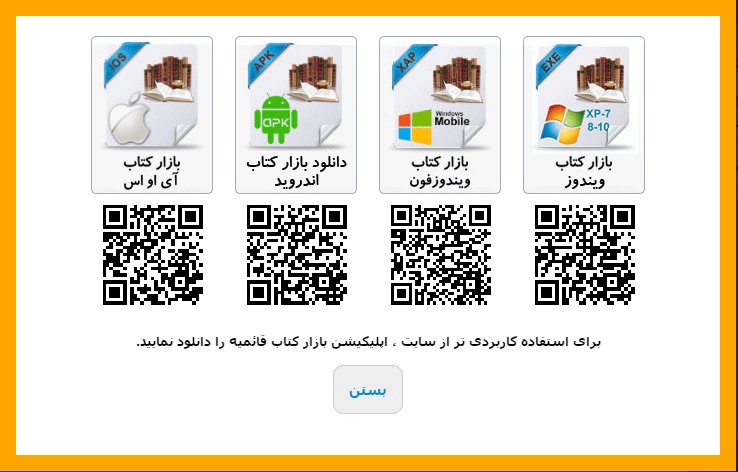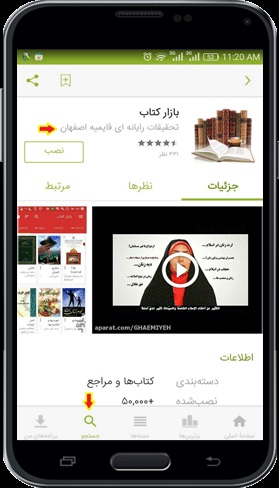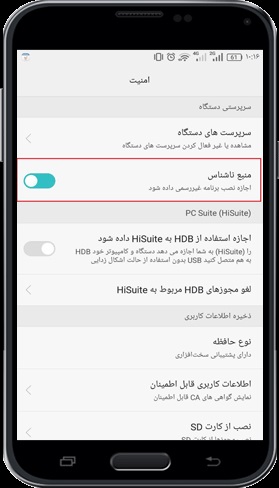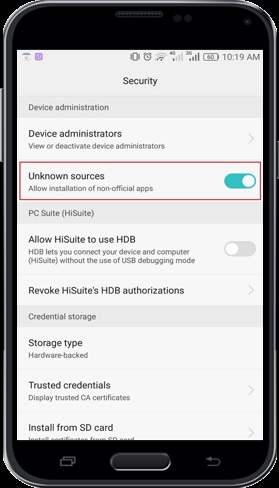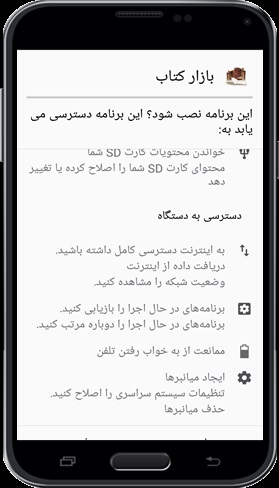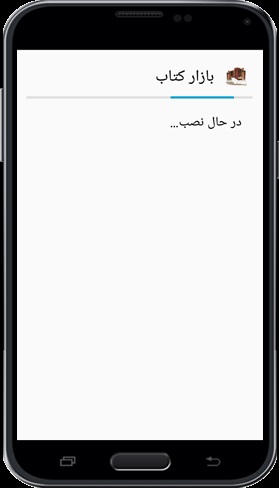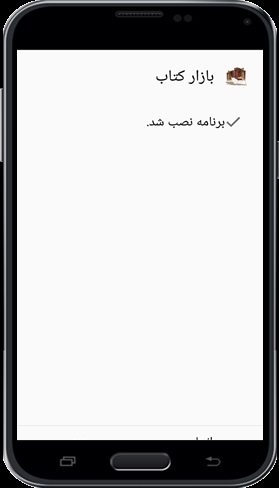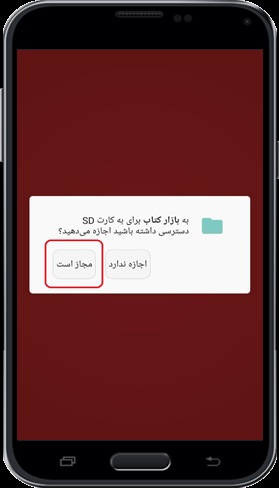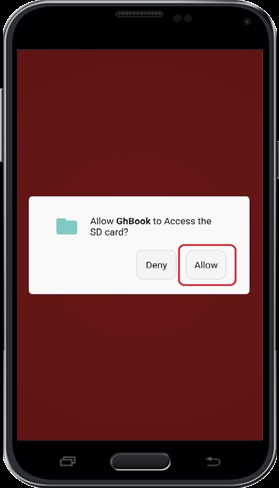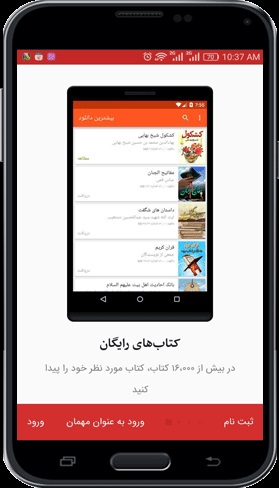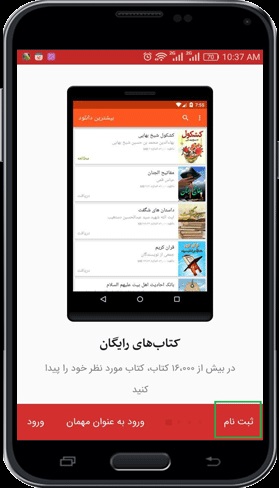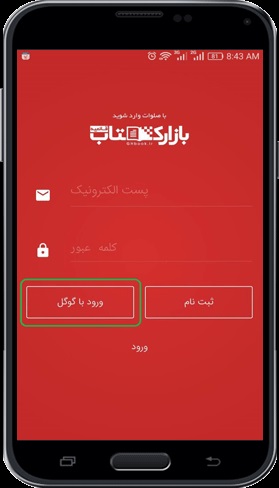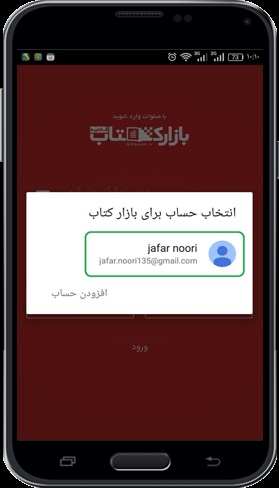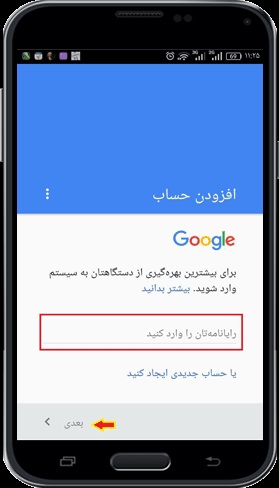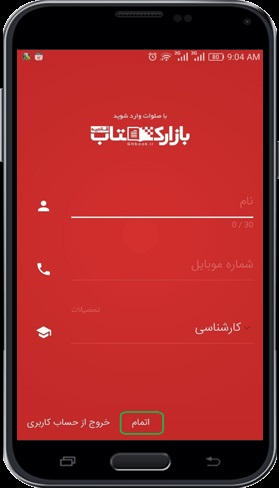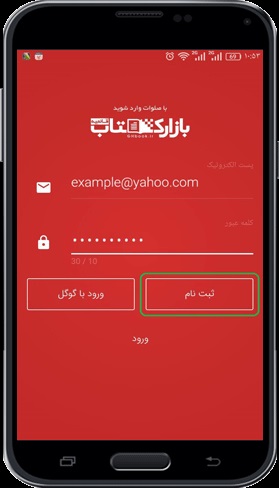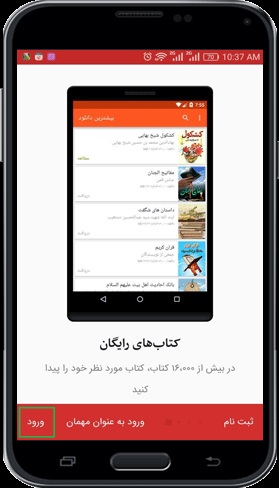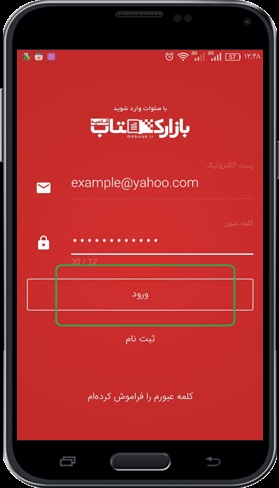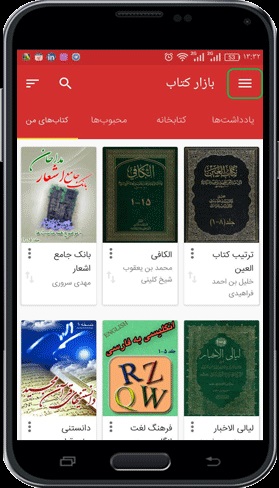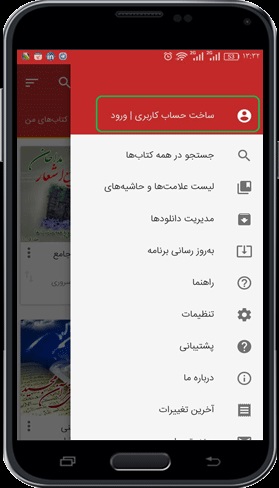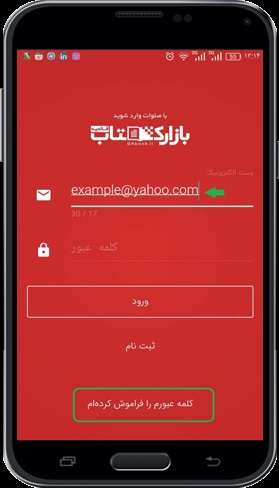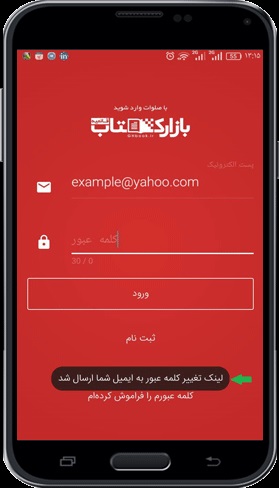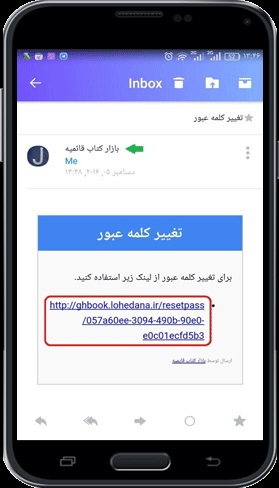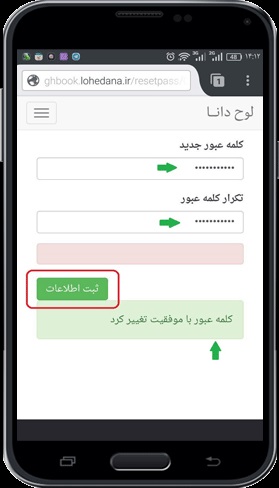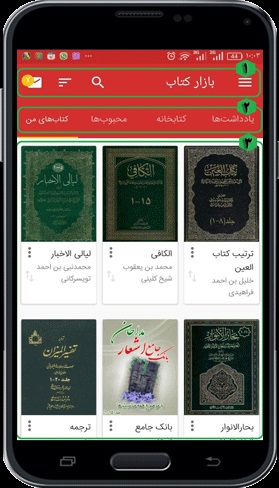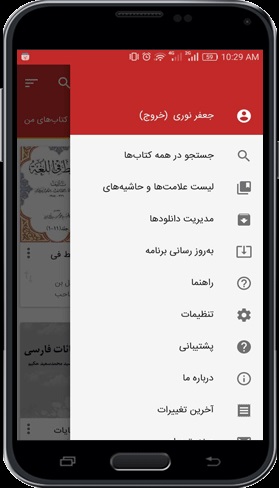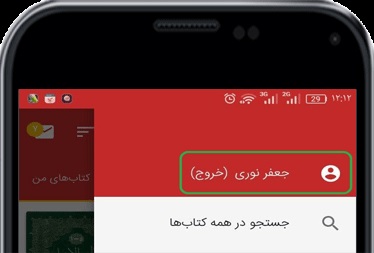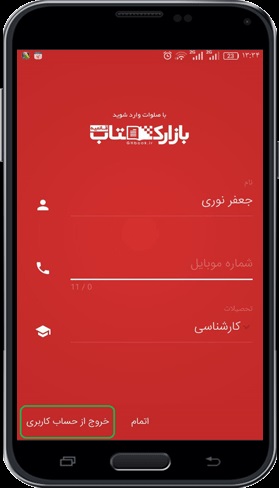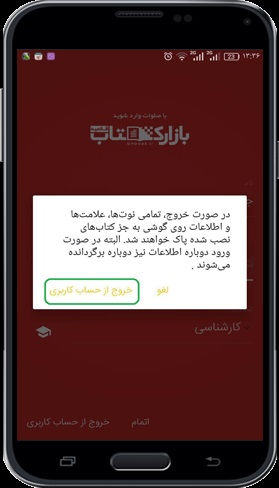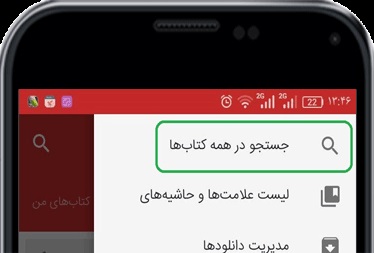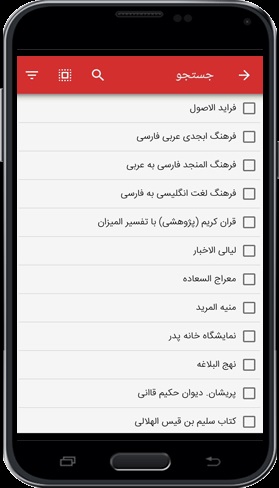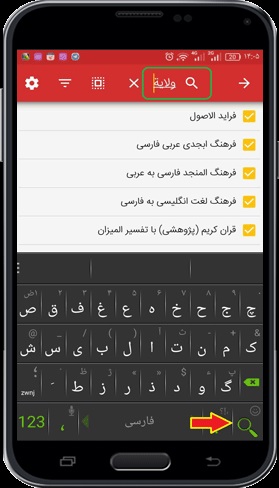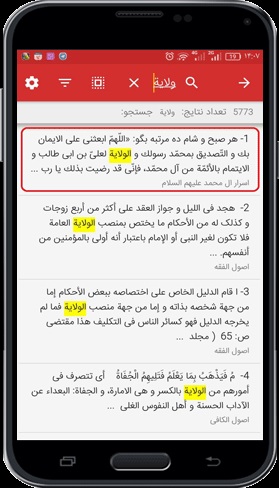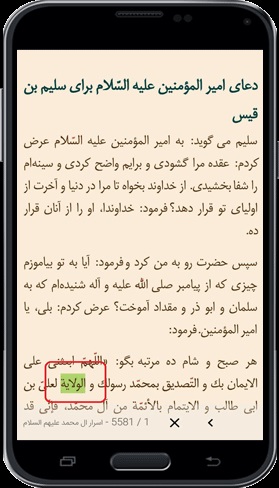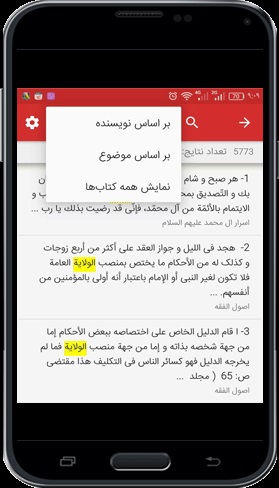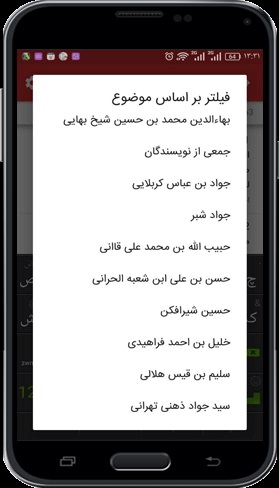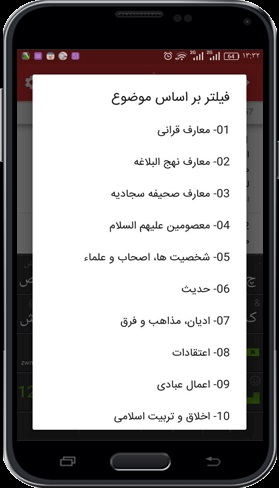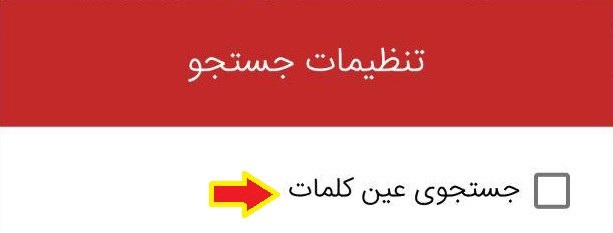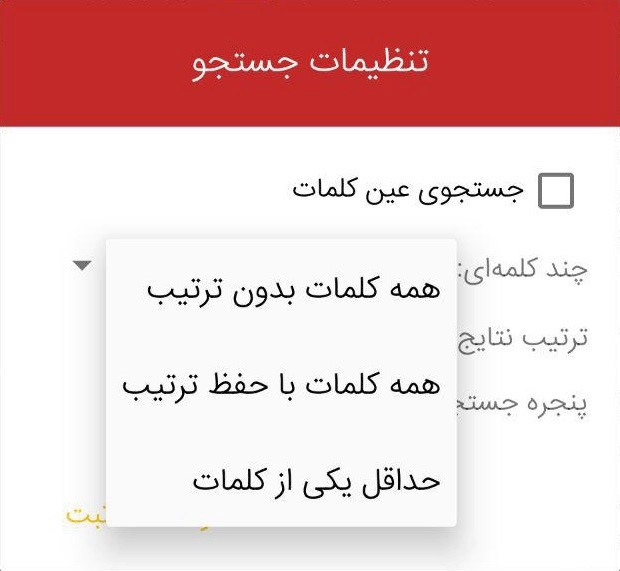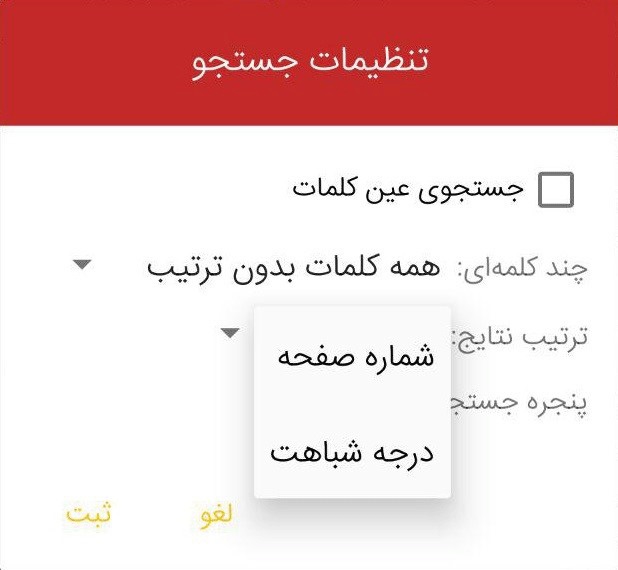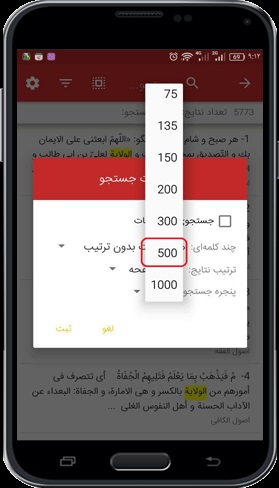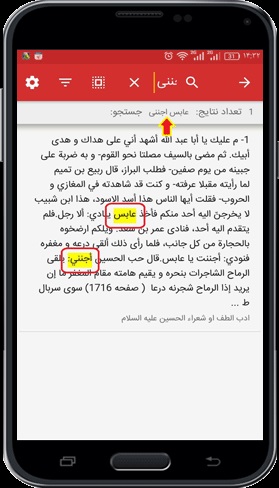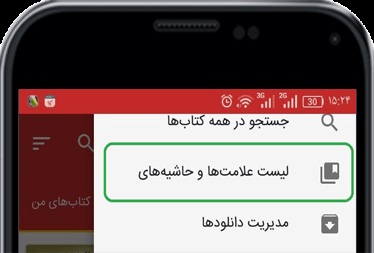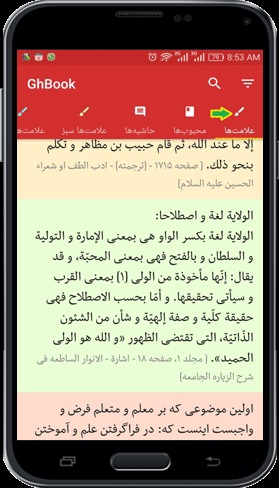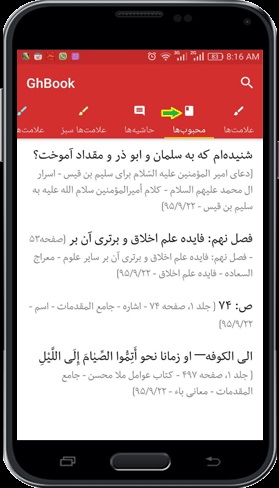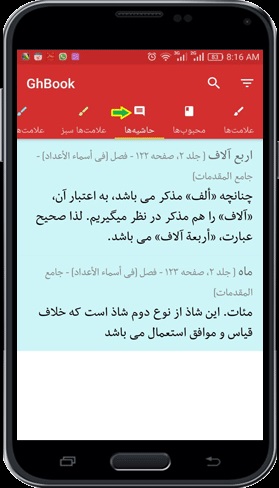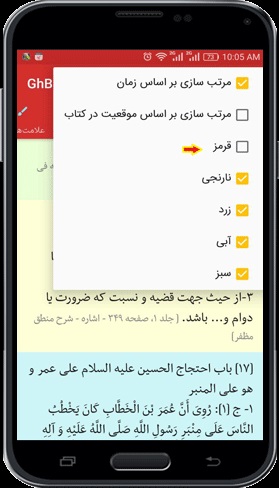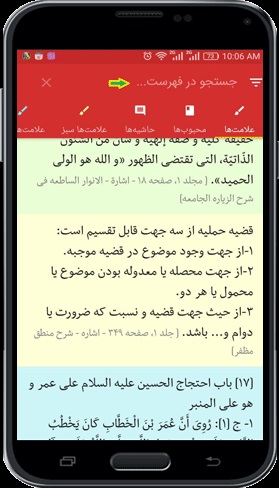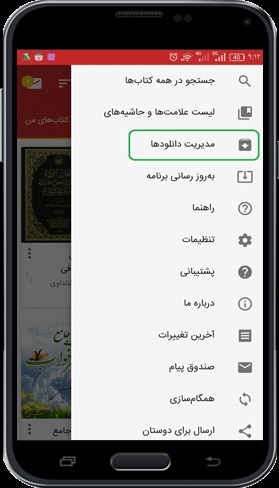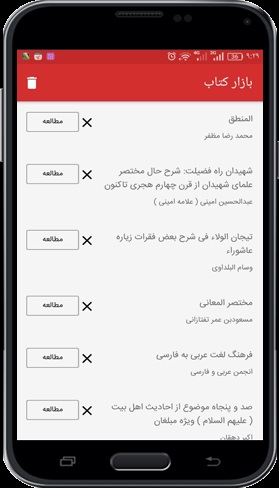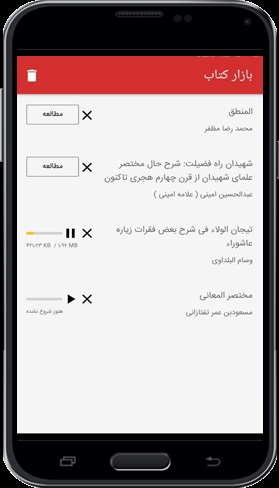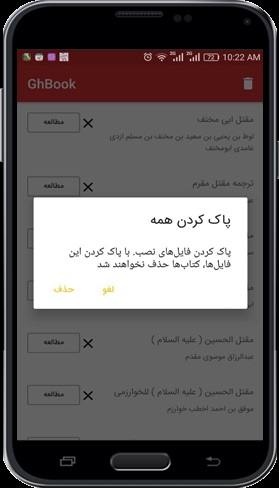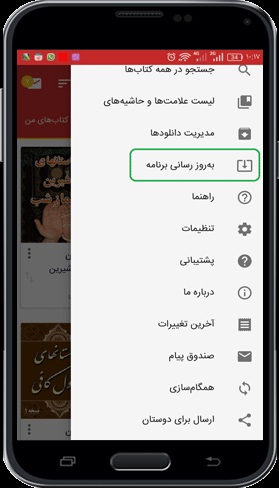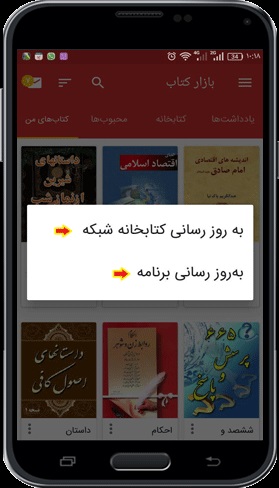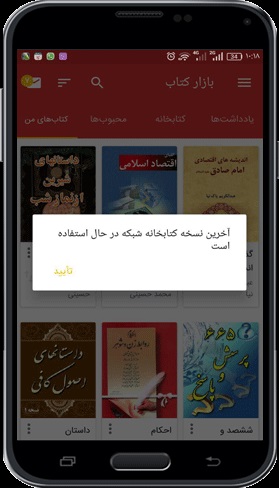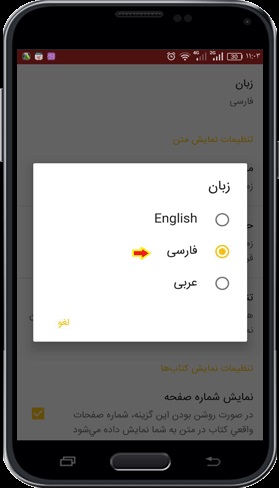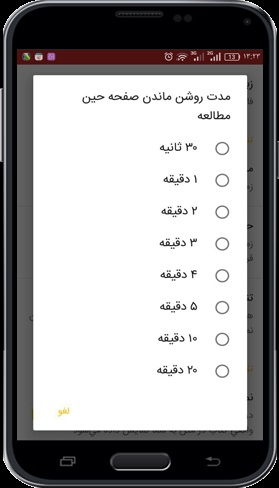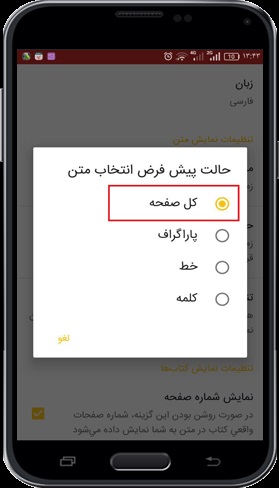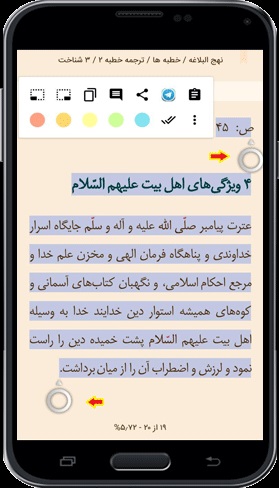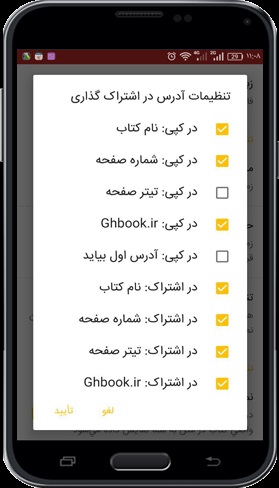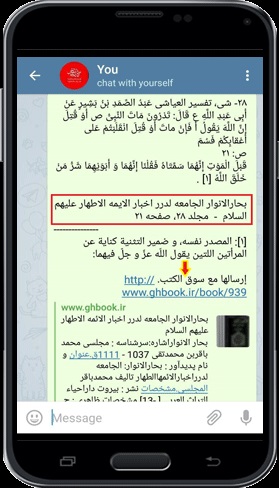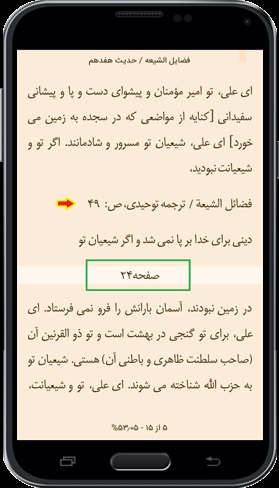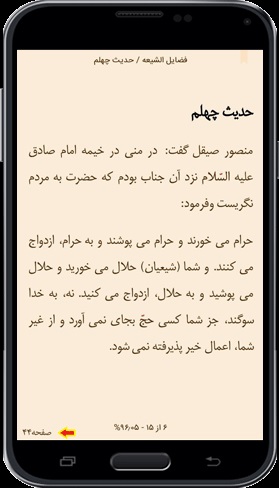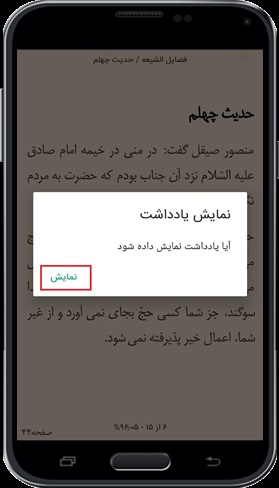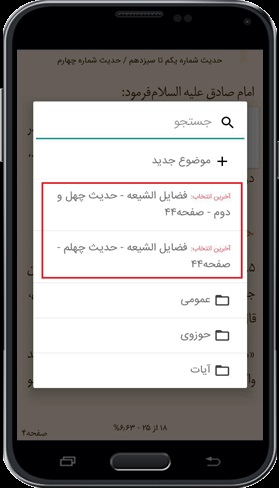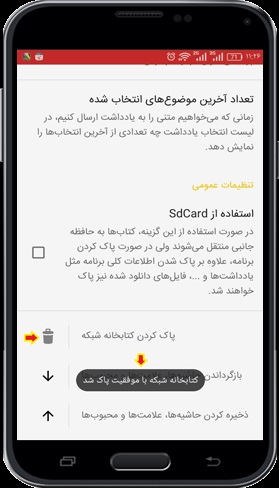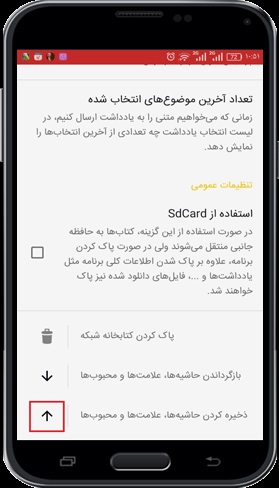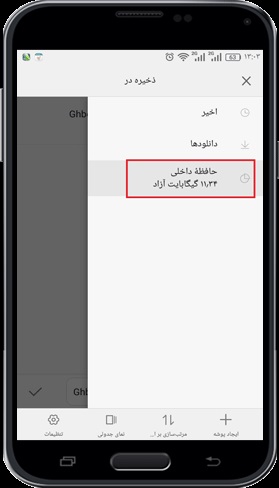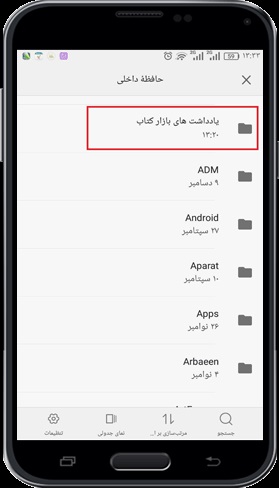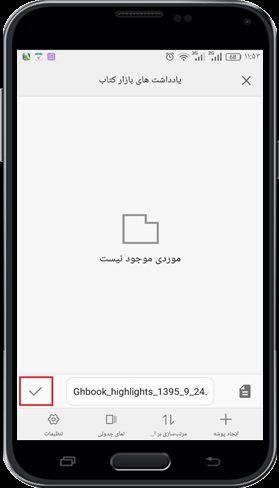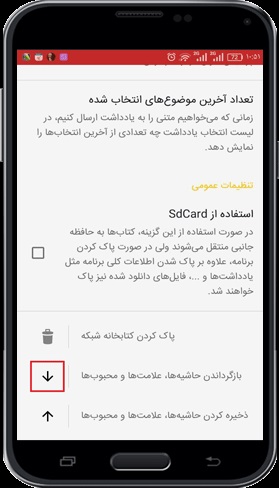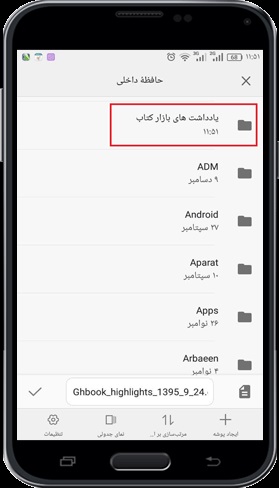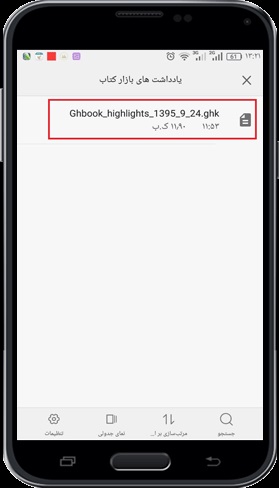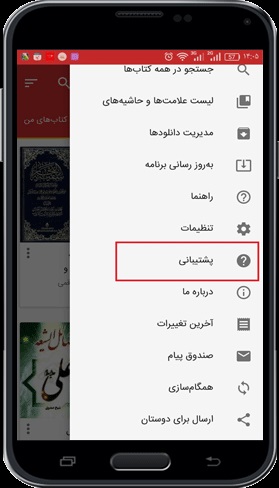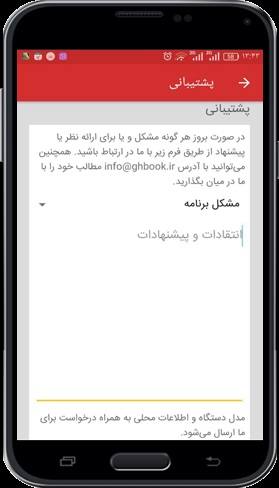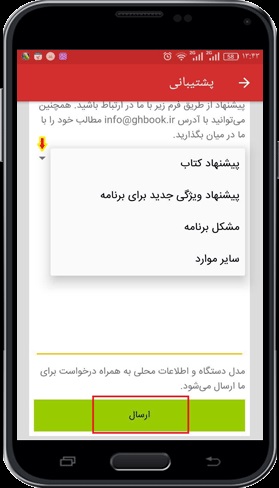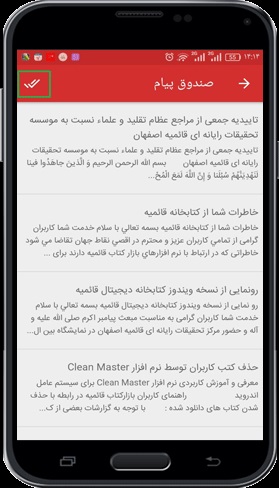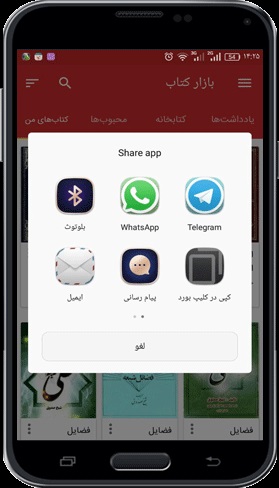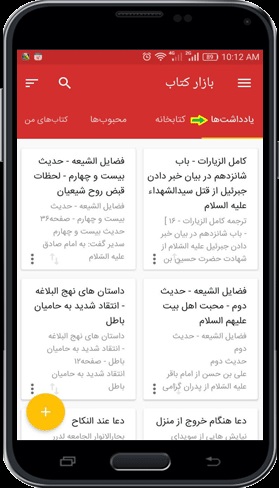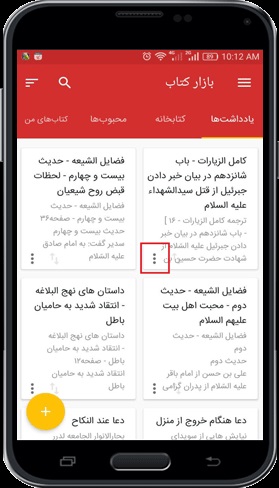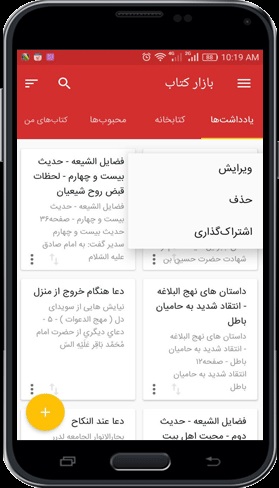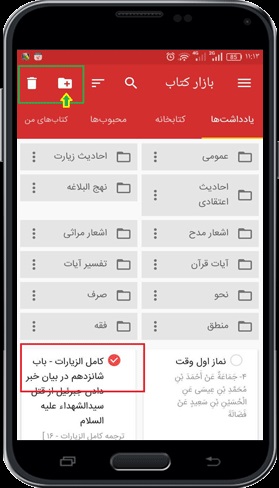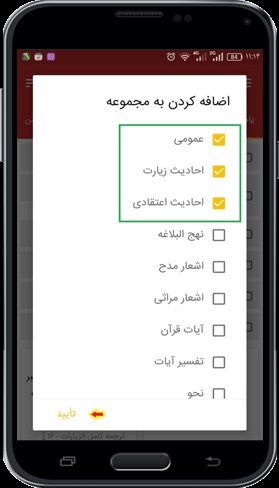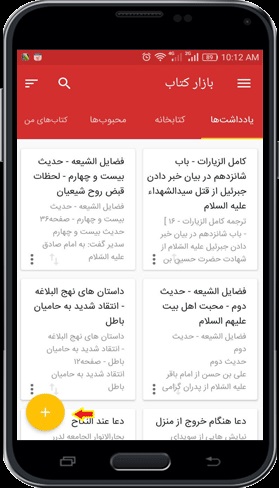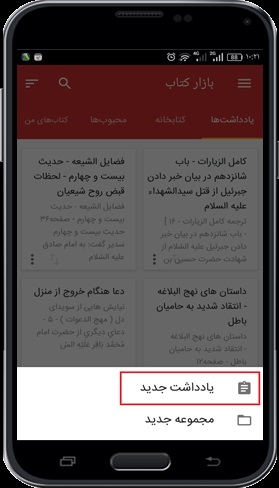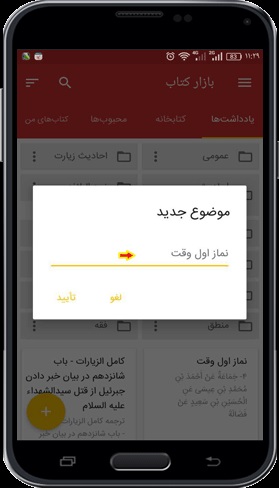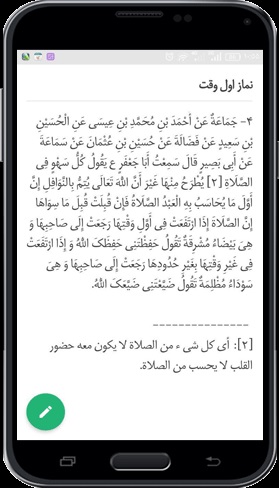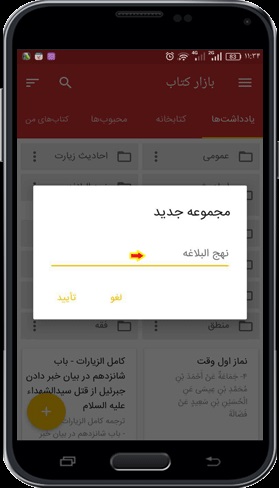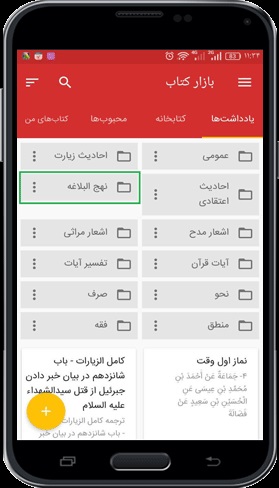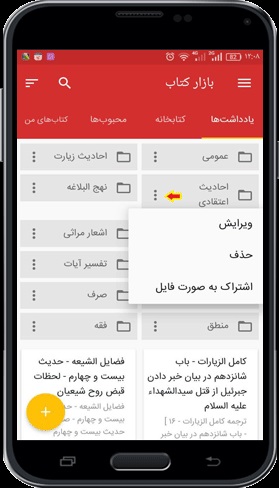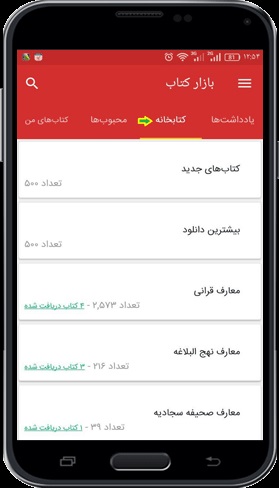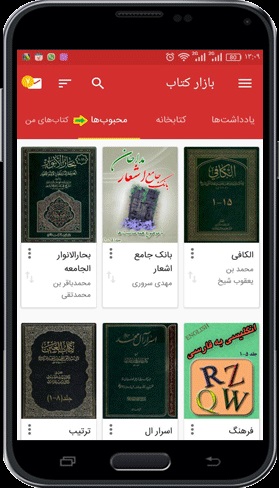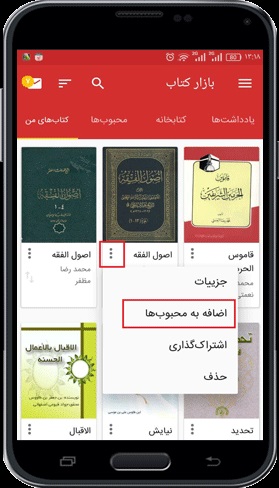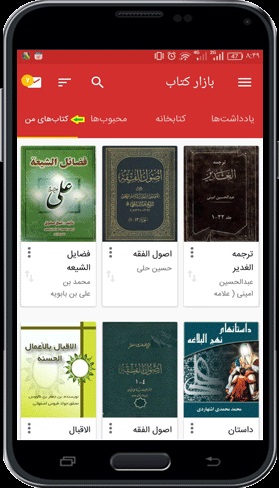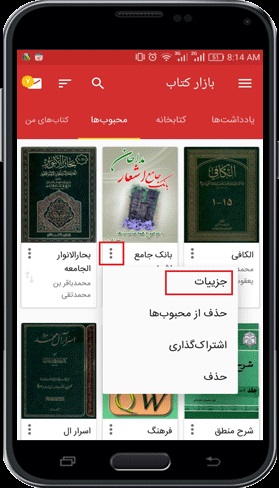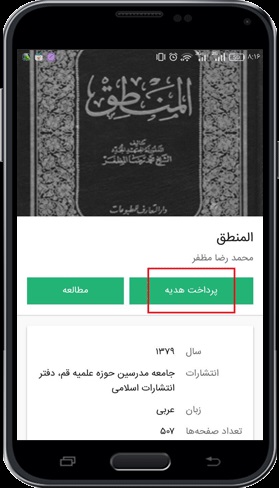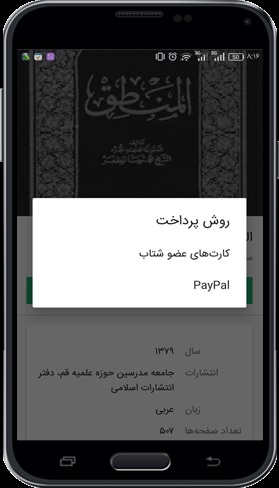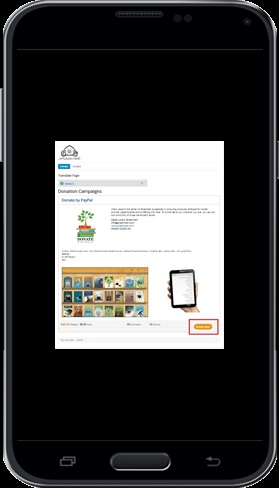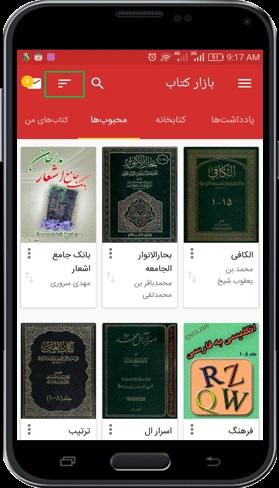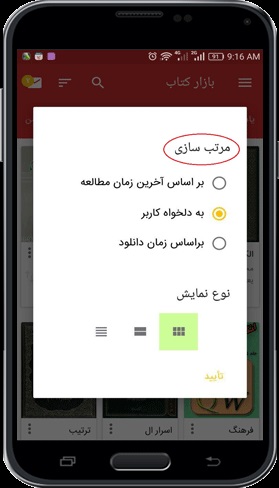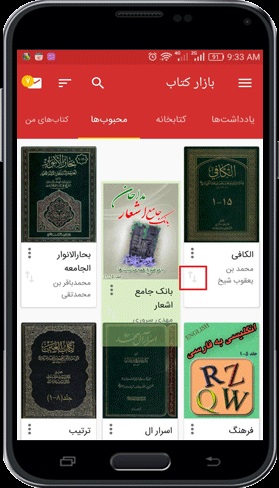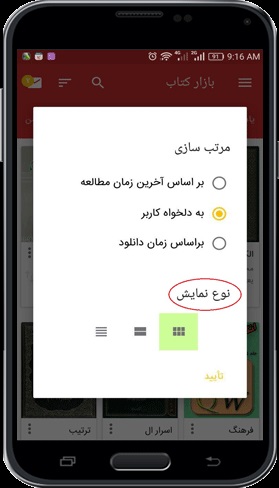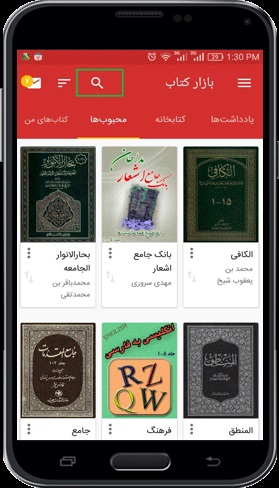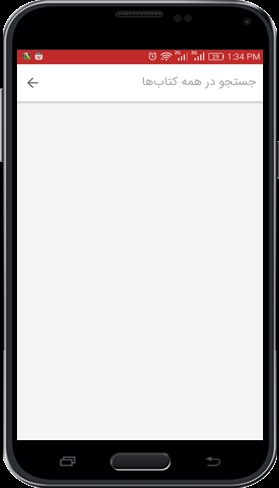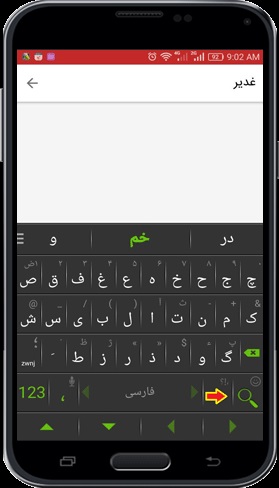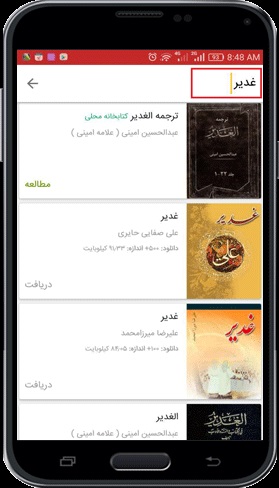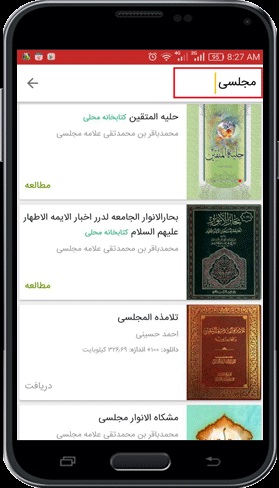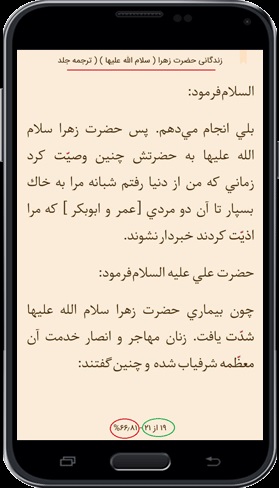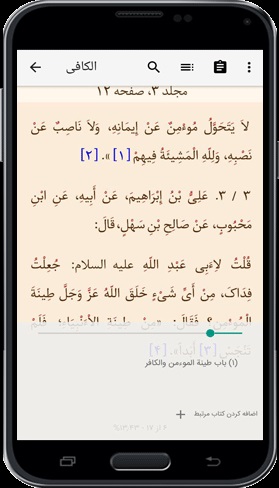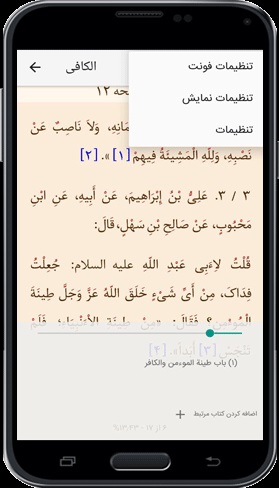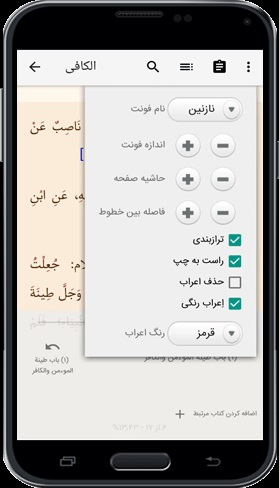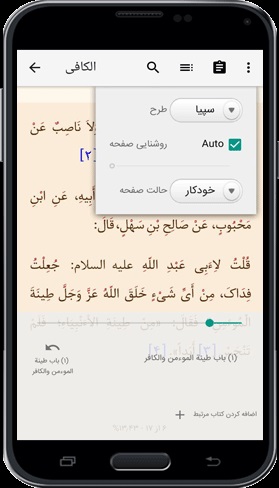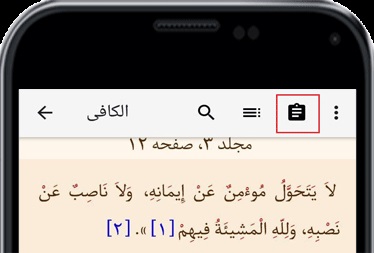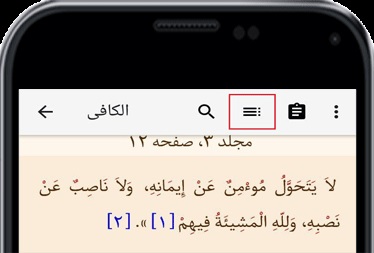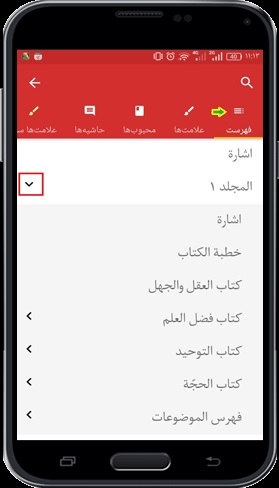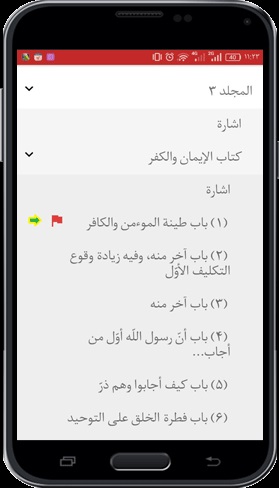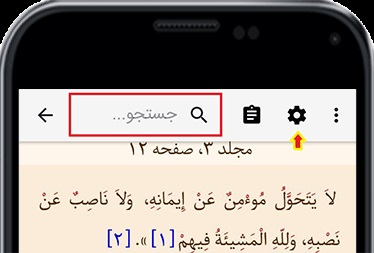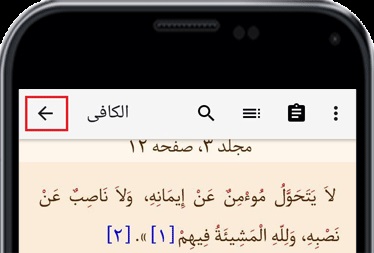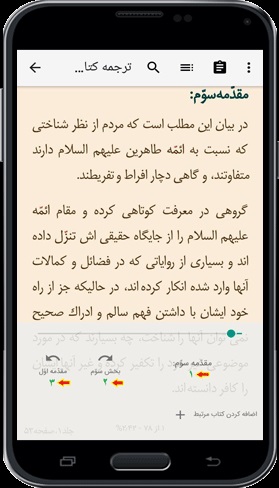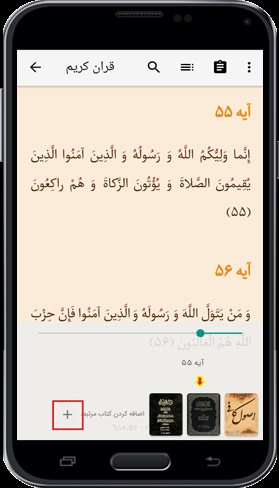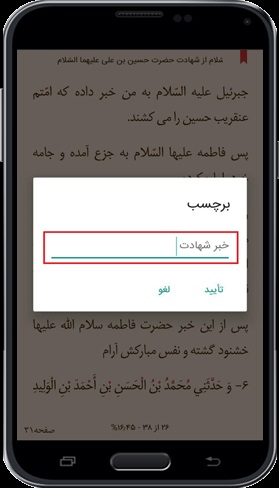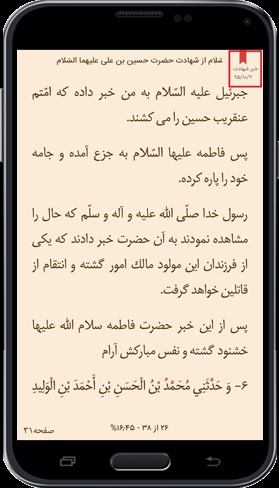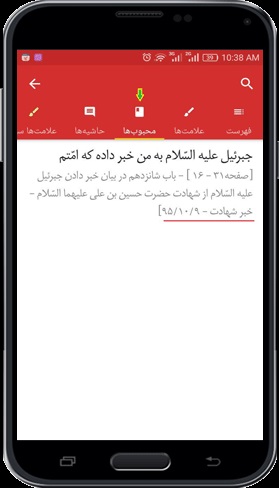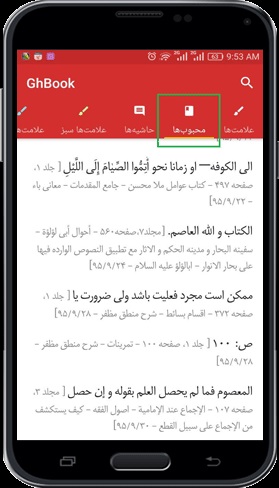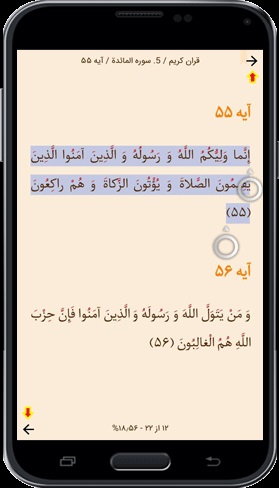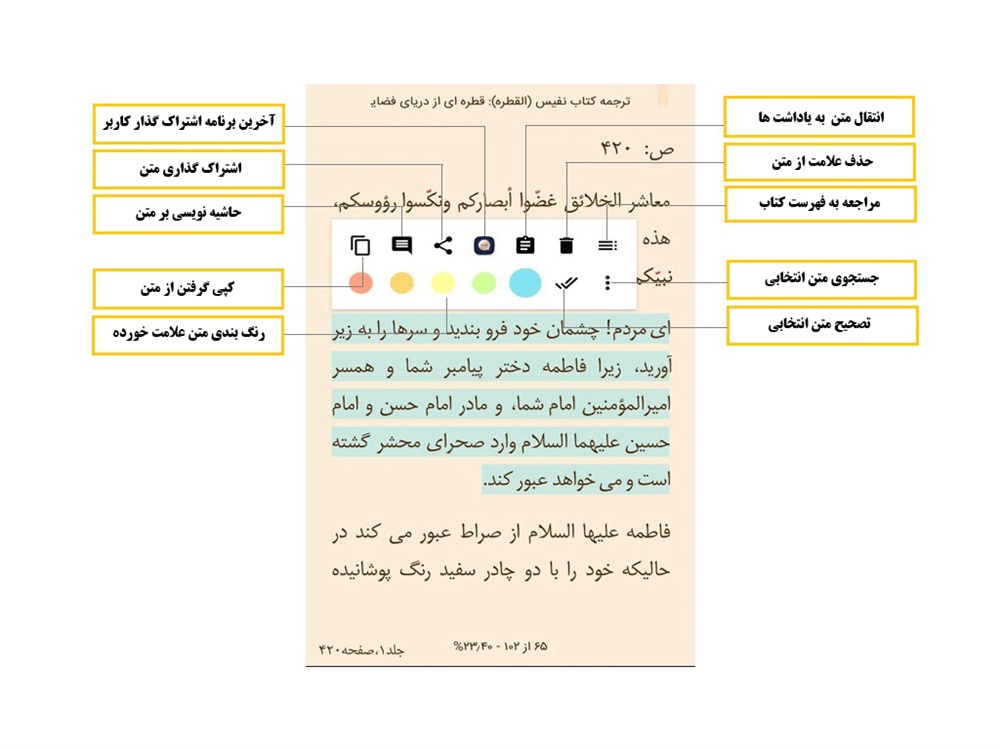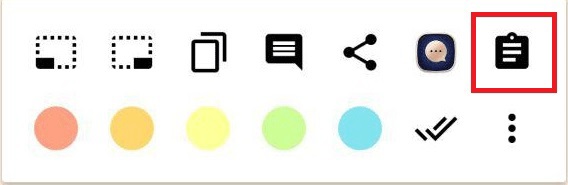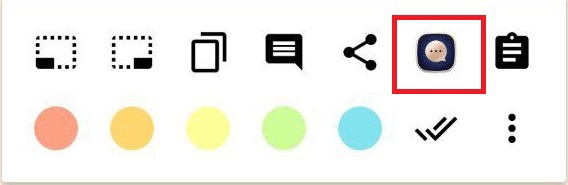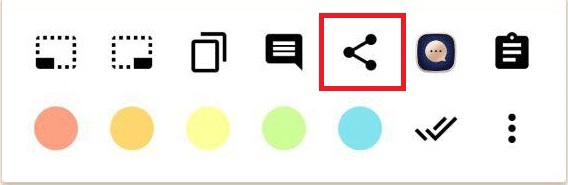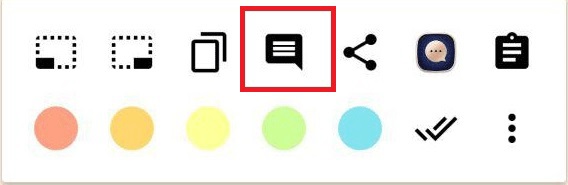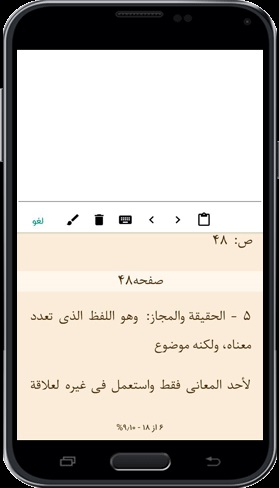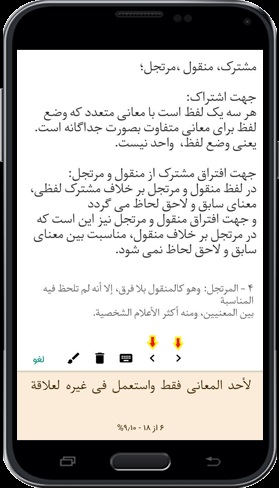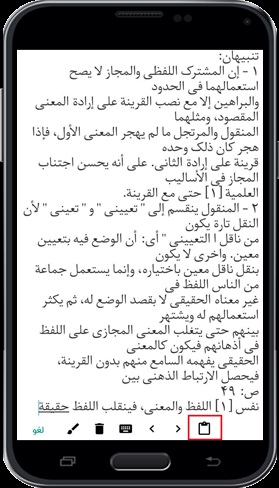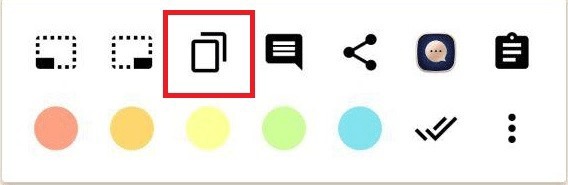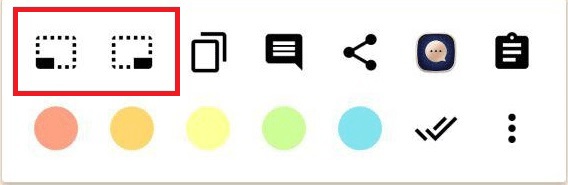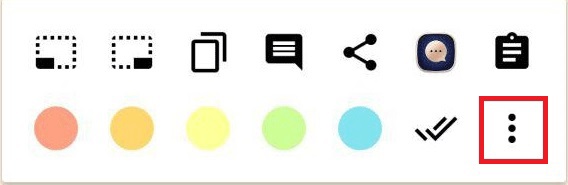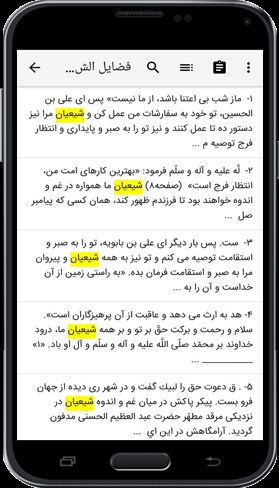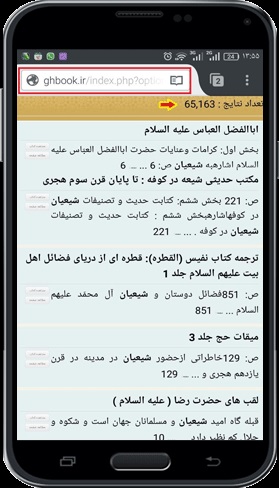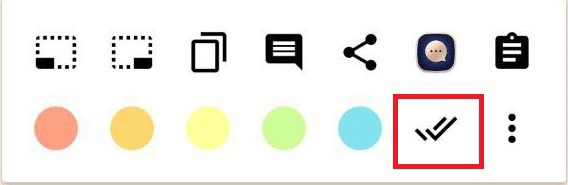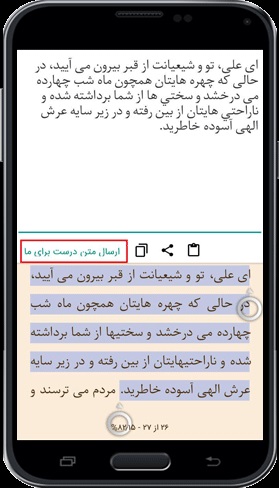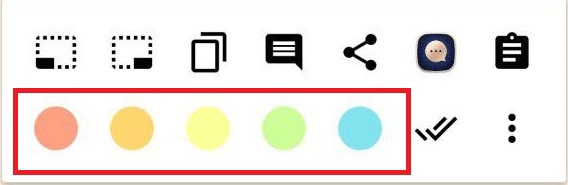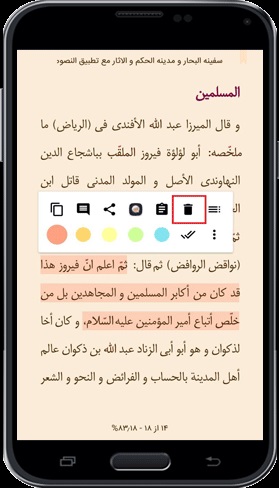راهنمای نرم افزار بازار کتاب قائمیه نسخه اندروید
مشخصات کتاب
سرشناسه:مرکز تحقیقات رایانه ای قائمیه اصفهان،1395
عنوان و نام پدیدآور:راهنمای نرم افزار بازار کتاب قائمیه نسخه اندروید/ واحد تحقیقات مرکز تحقیقات رایانه ای قائمیه اصفهان.
مشخصات نشر دیجیتالی:اصفهان:مرکز تحقیقات رایانه ای قائمیه اصفهان، 1395.
مشخصات ظاهری:نرم افزار تلفن همراه و رایانه
موضوع: مقاله - آموزشی - تبلیغ
دانلود برنامه بازار کتاب
اشاره
جهت دریافت برنامه بازار کتاب قائمیه می توانید یکی از روش های ذیل را انتخاب نمایید:
کتابخانه دیجیتالی قائمیه
می توانید وارد کتابخانه دیجیتالی قائمیه شده و در صفحه نخست و یا از قسمت دانلود برنامه ها،اپلیکیشن بازار کتاب را در 4 فرمت دلخواه دریافت نمایید.
http://download.ghaemiyeh.com/software/ghbook.apk
کافه بازار
در گوشی یا تبلت های اندرویدی اگر برنامه کافه بازار را بر روی دستگاه اندرویدی خود نصب نموده اید،ابتدا عبارت "بازار کتاب قائمیه" را در آن جستجو نمایید.پس از مشاهده آیکون برنامه بازار کتاب،بر روی آن کلیک کنید تا به صفحه دانلود منتقل شوید .حال بر روی گزینه نصب کلیک نمایید تا برنامه بازار کتاب دانلود گردد.
http://cafebazaar.ir/app/ir.ghbook.reader/?l=fa
نصب بازار کتاب
مجوز نصب برنامه
به منظور نصب برنامه بازار کتاب،در اولین قدم اگر با تصویر زیر روبرو شدید،باید مجوز نصب برنامه های غیر رسمی اندروید را فعال نمایید.برای این منظور به قسمت تنظیمات (Settings) و سپس به قسمت امنیت (Security) رفته و گزینه نصب برنامه ها از منابع ناشناخته (Unknown Sources) را فعال کنید.
عکس
نصب برنامه
حال فایل نصبی برنامه را اجرا کردده و مراحل نصب را دنبال نمایید.
عکس
عکس
منتظر باشید تا نصب برنامه تکمیل گردد .سپس برنامه را اجرا کنید.
ص: 1
اجرای برنامه
اشاره
در اولین اجرای برنامه صفحه زیر به نمایش می آید که از شما اجازه دسترسی برنامه به کارت حافظه (SD Card) را درخواست می کند.با انتخاب گزینه "مجاز است"یا (Allow) این امکان را فراهم نموده و وارد برنامه شوید.
عکس
نخستین ورود
اشاره
هنگامی که برای اولین بار وارد بازار کتاب قائمیه می شوید،اولین صفحه ای که برای شما به نمایش می آید تصویر زیر است .این صفحه شامل 4 بخش می باشد:
1- راهنمای تصویری بازار کتاب:
در این بخش نمای کلی برنامه بازار کتاب را در قالب چند تصویر مشاهده خواهید کرد که با اسکرول افقی(از راست به چپ کشیدن)جابجا می شود.
2- ثبت نام:
اشاره
به منظور ذخیره سازی اطلاعات کاربر،مانند لیست یادداشت ها،لیست کتاب های دانلود شده،لیست کتاب های محبوب و همچنین تمامی علامت ها و حاشیه ها و تغییراتی که کاربر بر روی کتاب ها اعمال می نماید،این امکان در نظر گرفته شده است که این اطلاعات بر روی سرور قائمیه ذخیره سازی گشته و در مواقع نیاز،توسط کاربر بازآوری و مورد استفاده قرار گیرد.برای ثبت حساب کاربری جدید در برنامه بازار کتاب،با داشتن یک حساب ایمیل می توانید به راحتی ثبت نام کنید.
بدین جهت ابتدا بر روی گزینه ثبت نام کلیک نمایید.
حال به منظور تکمیل ثبت نام می توانید به دو روش عمل کنید:
1- ثبت نام با حساب گوگل:
چنانچه قبلا در گوشی یا تبلت خود یک حساب گوگل وارد کرده باشید،در این مرحله با کلیک بر روی گزینه "ورود با گوگل"،حساب گوگل شما نمایش داده می شود که با انتخاب آن می توانید به مرحله بعدی ثبت نام بروید.
ص: 2
عکس
تذکر: در صورتی که قبلا حساب گوگل خود را در گوشی یا تبلت خود وارد ننموده اید،بعد ازکلیک بر روی "ورود با گوگل" می توانید یک حساب گوگل (Gmail) را در دستگاه خود ثبت کنید.
پس از انتخاب حساب گوگل خود،به مرحله پایانی ثبت نام می رسید.این مرحله شامل سه قسمت می باشد:
در قسمت اول نام و نام خانوادگی،در قسمت دوم شماره موبایل و در قسمت سوم میزان تحصیلات خود را وارد نمایید.
حال برای تکمیل ثبت نام بر روی گزینه "اتمام" در پایین صفحه کلیک کنید .حساب کاربری شما ثبت شده و پس از چند ثانیه به صفحه اصلی برنامه وارد می شوید.
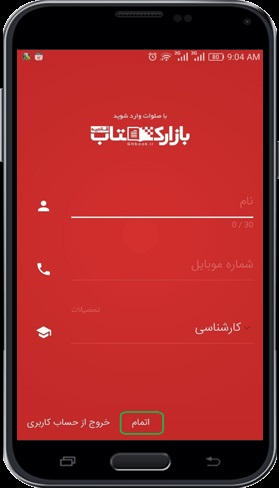
2-ثبت نام با ایمیل غیر از گوگل:
برای این منظور در صفحه ثبت نام،آدرس ایمیل و رمز عبور دلخواه خود را وارد نموده و بر روی گزینه "ثبت نام"کلیک نمایید .
در صفحه بعد که آخرین مرحله ثبت نام است،مانند روش قبل اطلاعات خود را تکمیل نموده و بر روی گزینه "اتمام"در پایین صفحه کلیک کنید.
اکنون حساب کاربری شما ثبت شده و پس از چند ثانیه به صفحه اصلی برنامه وارد می شوید.
3- ورود به عنوان مهمان:
در صورتی که فعلا مایل به ثبت نام در برنامه بازار کتاب نیستید،می توانید بدون ایجاد حساب کاربری و به عنوان مهمان وارد برنامه شوید .البته در این صورت،اطلاعات کاربری شما بر روی سرور قائمیه ذخیره نمی گردد.
4- ورود:
از آن جایی که با ثبت نام در برنامه بازار کتاب،تمام اطلاعات کاربری شما بر روی سرور قائمیه ذخیره می گردد، چنانچه قبلا در برنامه ثبت نام کرده باشید و فقط از حساب کاربری خود خارج شده باشید،می توانید با کلیک بر روی گزینه "ورود"و وارد نمودن ایمیل و کلمه عبور خود،مجددا وارد حساب کاربری خود در برنامه بازار کتاب شوید و به تمام اطلاعات کاربری خود اعم از لیست کتاب های دانلود شده و تغییراتی که اعمال نموده اید و...دسترسی پیدا کنید.لازم به ذکر است با این امکان،حتی در دستگاه اندرویدی دیگر غیر ازگوشی یا تبلت خودتان نیز می توانید به اطلاعات کاربری خود دسترسی داشته باشید.
ص: 3
عکس
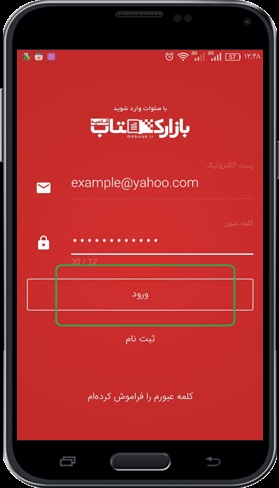
بازیابی رمز عبور
در صورتی که رمز عبور خود را فراموش کردید،به سادگی می توانید نسبت به بازیابی آن اقدام نمایید.برای این منظور ابتدا به صفحه ورود به برنامه بروید .(برای دسترسی به این صفحه،در صفحه اصلی برنامه از طریق منوی اصلی،گزینه "ساخت حساب کاربری| ورود"را–طبق تصویر زیر-انتخاب نمایید )
عکس
در صفحه ورود،در قسمت مربوطه، آدرس ایمیل خود را وارد نموده و بر روی گزینه "کلمه عبورم را فراموش کرده ام" کلیک نمایید.
پس از چند لحظه پیغام "لینک تغییر کلمه عبور به ایمیل شما ارسال شد" به نمایش می آید.با مشاهده این پیغام،ایمیلی حاوی لینک بازنشانی رمز عبور برای شما ارسال می گردد.
حال با مراجعه به صندوق ایمیل های دریافتی خود،به ایمیلی که از طرف بازار کتاب قائمیه برای شما ارسال شده مراجعه نموده و بر روی لینک تغییر کلمه عبور کلیک کنید تا صفحه مربوط به تغییر رمز عبور برای شما باز شود.
تذکر: برای دسترسی به ایمیل های دریافتی خود به سایتی که ایمیل شما مربوط به آن می باشد،مانند یاهو،گوگل،مایکروسافت یا .. .مراجعه کنید
در صفحه تغییر رمز عبور،دو کادر خالی را مشاهده می کنید که در قسمت اول باید رمز عبور جدید را وارد نموده و در قسمت دوم،رمز عبورتان را مجددا وارد کنید.سپس بر روی دکمه "ثبت اطلاعات" کلیک نمایید.مشاهده خواهید کرد که پیغام "کلمه عبور با موفقیت تغییر کرد" برای شما به نمایش می آید.حال می توانید مجددا وارد حساب کاربری خود در برنامه بازار کتاب شوید.
صفحه اصلی برنامه
اشاره
پس از ورود،صفحه اصلی برنامه را مشاهده می نمایید.این صفحه از 2 بخش عمده تشکیل می گردد:
ص: 4
1- نوار بالایی؛
شامل منوی اصلی برنامه،ابزار جستجو،ابزار مرتب سازی کتاب ها و صندوق پیام ها می باشد.
2- زبانه های اصلی؛
شامل 4 زبانه "یادداشت ها - کتابخانه – محبوب ها – کتاب های من"می باشد.
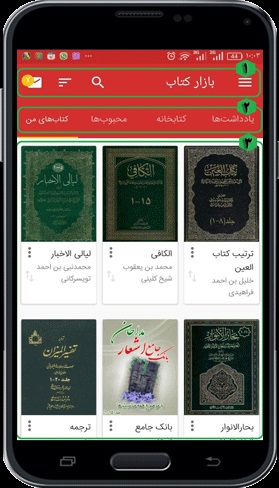
معرفی کامل برنامه
1- منوی اصلی
اشاره
منوی بازشونده از راست که شامل منوهای عمومی برنامه می باشد.در ادامه به معرفی مشروح هریک از آن ها می پردازیم؛
1- پروفایل کاربر:
در این قسمت مشخصات کاربری که وارد برنامه بازار کتاب شده است،نمایش داده می شود .با کلیک بر روی این گزینه،صفحه ای که در هنگام ثبت نام مشاهده نمودید برای شما نمایش داده می شود .در این صفحه قادر خواهید بود اطلاعات شخصی خود را ویرایش نمایید و یا اگر از طریق دستگاه اندرویدی دیگری غیر از گوشی یا تبلت خودتان وارد حساب کاربری خود شده اید،با انتخاب گزینه مورد نظر از حساب کاربری تان خارج شوید.با این کار اطلاعات شخصی شما که شامل تنظیمات،لیست کتاب های دانلود شده،یادداشت ها و دیگر تغییرات و تنظیمات شخصی شما در کتاب ها می باشد،قابل دسترسی نخواهد بود.
حال به منظور ویرایش اطلاعات خود،همانطور که قبلا در بخش ثبت نام ذکر شد،در کادرهای مربوطه اطلاعات خود را وارد نموده و در پایان گزینه "اتمام" را کلیک نمایید .
جهت خروج از حساب کاربری نیز کافیست بر روی گزینه "خروج از حساب کاربری" کلیک نمایید .مشاهده خواهید نمود پیغامی مبتنی بر اینکه با خروج از حساب کاربری،اطلاعات شخصی تان غیرقابل دسترسی خواهد بود،به نمایش می آید .البته همانطور که قبلا ذکر شد،با ورود مجدد به حساب کاربری،این اطلاعات مجددا قابل دسترسی خواهد بود .
حال با کلیک بر روی گزینه "خروج از حساب کاربری" از حساب کاربری خود خارج می شوید.
ص: 5
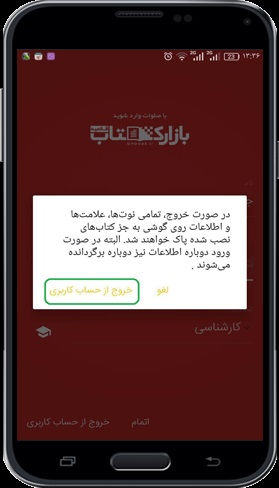
2- ابزار جستجوی کلی:
اشاره
اگر بخواهید عبارتی را در تمام کتاب هایی که دانلود نموده اید جستجو کنید،از این بخش استفاده می نمایید.پس از کلیک نمودن بر روی این گزینه،صفحه جستجو در کتاب ها باز می شود.در این صفحه تمام کتاب هایی را که دانلود نموده اید مشاهده می کنید.
برای جستجو،ابتدا کتاب یا کتاب های مورد نظر را انتخاب نموده و سپس بر روی گزینه جستجو(علامت ذره بین)در بالای صفحه کلیک کنید تا امکان تایپ کردن فراهم شود.حال عبارت مورد نظر خود را تایپ نموده و بر روی گزینه جستجو در صفحه کلید خودتان کلیک نمایید.
مشاهده خواهید نمود تمام کتاب هایی که شامل عبارت مورد نظر شما بوده اند در حالی که آن عبارت به صورت رنگی مشخص شده است،به نمایش می آیند.
حال با کلیک بر روی هرکدام از نتایج به کتاب مورد نظر ارجاع داده می شوید.
شرح علائم در صفحه جستجو
اشاره
: بازگشت به مرحله قبل
: پاک نمودن عبارت مورد جستجو
: انتخاب تمام کتاب ها به منظور جستجو
: محدود نمودن دامنه نمایش کتاب های مورد جستجو.با کلیک بر روی این علامت،یک منوی کشویی باز می شود که شامل سه گزینه می باشد:
1- بر اساس نویسنده: نمایش کتاب ها را بر اساس نویسنده،محدود می کند.
2- بر اساس موضوع: نمایش کتاب ها را بر اساس 26 موضوع کلی،محدود می کند.
3- نمایش همه کتاب ها: همانطور که قبلا مشاهده نمودید،تمام نتایج جستجو را بدون اعمال محدودیت،نمایش می دهد.
تنظیمات جستجو؛
یکی از قابلیت های منحصر بفرد بازار کتاب،جستجوی پیشرفته و دقیق آن می باشد که امکان اِعمال حالت های گوناگون جستجو و نمایش را به کاربر می دهد.
ص: 6
با کلیک بر روی این گزینه،پنجره تنظیمات جستجو باز می شود.حال به شرح هر کدام از گزینه ها می پردازیم:
جستجوی عین کلمات :
اشاره
در حالت پیش فرض اگر کلمه یا عبارتی را جستجو کنید،موتور جستجوی بازار کتاب علاوه بر جستجوی آن کلمه یا عبارت،کلمات مشابه را هم جستجو می کند که این امر موجب گسترده تر شدن دامنه جستجو شده و کلمات هم خانواده را هم شامل می شود که در مواردی کاربردی تر است .اما با انتخاب این گزینه،دامنه جستجو محدودتر شده و دقیقا همان کلمات مورد نظر را جستجو می نماید.
چند کلمه ای :
اشاره
با کلیک بر روی علامت فلش رو به پایین که مقابل این گزینه قرار دارد،منوی کشویی باز می شود که شامل سه گزینه می باشد:
1- همه کلمات بدون ترتیب :
هنگامی که بیش از یک کلمه را مورد جستجو قرار می دهید،با انتخاب این گزینه،موتور جستجوی بازار کتاب،ترتیب قرار گرفتن کلمات را لحاظ نکرده و تمام کلمات را جستجو می کند .این امکان در صورتی که ترتیب قرار گرفتن کلمات را ندانید و یا برایتان اهمیت نداشته باشد،مفید است.
2- همه کلمات با حفظ ترتیب :
برعکس حالت قبلی،ترتیب قرار گرفتن کلمات را لحاظ می کند .
3- حداقل یکی از کلمات :
ممکن است چندین کلمه را برای جستجو در کتابی مد نظر داشته باشید ولی نمی دانید کدام یک از آن کلمات در کتاب موجود است،می توانید تمام آن کلمات را تایپ کرده و این گزینه را انتخاب کنید .در این صورت موتور جستجوی بازار کتاب،عباراتی را که حداقل یکی از این کلمات را در بر داشته باشد جستجو کرده و نمایش می دهد .
ص: 7
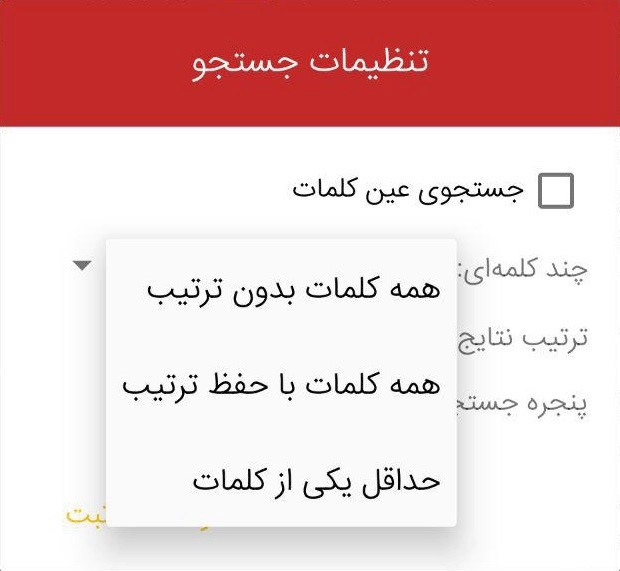
ترتیب نتایج :
اشاره
امکان مرتب کردن نتایج جستجو بر اساس دو پارامتر:
1- شماره صفحه :
نتایج جستجو را بر اساس موقعیت عبارت مورد جستجو در متن کتاب نمایش می دهد .به این ترتیب که نتایجی که شماره صفحه آن ها مقدار کمتری باشد،ابتدا نمایش داده می شود.
2- درجه شباهت :
اگر گزینه جستجوی عین کلمات را فعال نکرده باشید،نتایج جستجو شامل عین کلمات جستجو شده (در صورت وجود ) و کلمات مشابه خواهد بود .لذا به منظور مرتب سازی نتایج جستجو بر حسب تشابه بیشتر،این گزینه در نظر گرفته شده است.
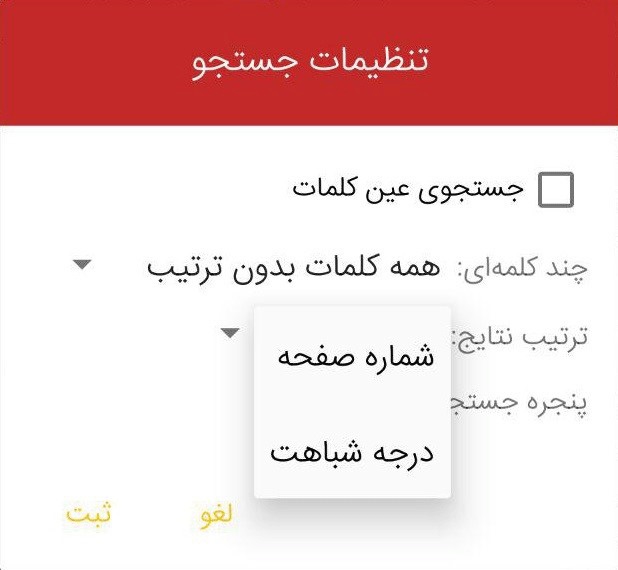
پنجره جستجو :
ممکن است قصد داشته باشید چند کلمه را جستجو کنید و فاصله بین کلمات را در متن کتاب ندانید.در این صورت با انتخاب یکی از اعدادی که در کادر مربوط به این گزینه قرار دارد،می توانید مشخص نمایید که موتور جستجو،فاصله کلمات را در هنگام جستجو،کم یا زیاد در نظر بگیرد .
لذا با انتخاب مقدار عددی بیشتر،موتور جستجوی برنامه،کلماتی که بین آن ها حتی چندین کلمه یا جمله قرار دارد را نیز جستجو کرده و نمایش می دهد.
3- لیست علامت ها و حاشیه ها:
اشاره
دسترسی یکجا به تمام علامت ها و علاقه مندی ها و حاشیه هایی که کاربر بر روی متن کتاب ها انجام داده است در این قسمت امکان پذیر خواهد بود .این بخش شامل سه عنوان اصلی می باشد:
1- علامت ها:
در متن کتاب ها با انتخاب قسمتی از متن،می توانید رنگی به آن اختصاص بدهید .در این صورت آن قسمت از متن به عنوان علامت مشخص می گردد و در هر زمان با مراجعه به فهرست علامت ها قابل دسترسی خواهد بود .
ص: 8
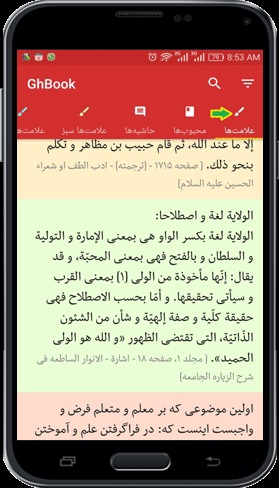
2- محبوب ها:
هنگام مطالعه کتاب،در صورتی که از علامت روبان قرمز رنگ که در قسمت بالای کتاب قابل دسترسی است استفاده نمایید،آن صفحه از کتاب به عنوان علاقه مندی یا محبوب مشخص می گردد که در این قسمت قابل دسترسی می باشد.
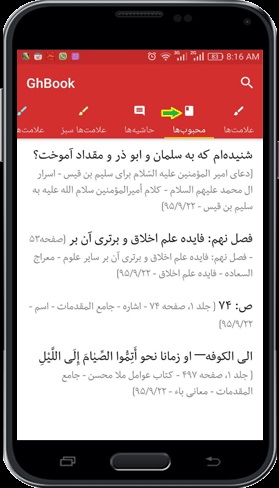
3- حاشیه ها:
همواره هنگام مطالعه کتاب ها قادر خواهید بود به هر قسمت دلخواه متن کتاب،حاشیه بزنید که در این قسمت لیست تمام حواشی کتاب ها قابل دسترسی می باشد.
تذکر: همانطور که مشاهده می گردد،در کنار این سه عنوان 10 عنوان دیگر هم قرار دارد که مربوط به تفکیک علامت ها و حاشیه ها بر اساس رنگ آن ها می باشد.
شرح علائم
در قسمت بالای صفحه دو گزینه مرتب سازی و جستجو قرار دارد که ذیلا توضیح داده خواهد شد:
مرتب سازی ؛ علامت ها را بر اساس چند پارامتر مرتب می نماید:
الف – مرتب سازی بر اساس زمان: علامت ها و حاشیه هایی که زودتر ایجاد شده اند،ابتدا نمایش داده می شوند.
ب – مرتب سازی بر اساس موقعیت در کتاب: علامت ها و حاشیه هایی که در شماره صفحه کمتری قرار داشته باشند،ابتدا نمایش داده می شوند.
ج – رنگ ها: می توان نمایش یا عدم نمایش علامت ها و حاشیه ها را بر اساس رنگ آن ها تعیین نمود .به این صورت که رنگ هایی که انتخاب شده باشند ( تیک خورده باشند )،علامت ها و حاشیه هایی که به آن رنگ هستند نمایش داده می شوند و بالعکس.
برای این منظور با تیک زدن یا برداشتن تیک رنگ ها،این امکان فراهم می گردد .
ص: 9
برای مثال با برداشتن تیک رنگ قرمز،علامت ها و حاشیه هایی که در متن کتاب با رنگ قرمز مشخص نموده اید،در این قسمت نمایش داده نمی شوند.
جستجو : از این گزینه برای جستجو در فهرست علامت ها و حاشیه ها استفاده می گردد .در این صورت اگر علامت ها و حاشیه های متعددی را در کتاب های مختلف مشخص کرده باشید،با جستجوی قسمتی از متن آن ها می توانید آن علامت یا حاشیه را بیابید.
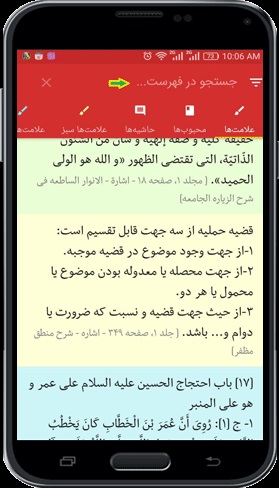
4- مدیریت دانلودها
نمایش لیست کتاب های دانلود شده یا در حال دانلود در این قسمت امکان پذیر می باشد
شرح علائم
توقف دانلود : هنگامی که کتابی در حال دانلود باشد،با کلیک بر روی این علامت می توان به طور موقت دانلود را متوقف نمود.
از سرگیری دانلود : پس از متوقف نمودن دانلود،با کلیک بر این گزینه،دانلود کتاب از سر گرفته می شود .
حذف : اگر فایل کتاب در حال دانلود باشد،با کلیک بر این گزینه،فایل حذف شده و دانلود نمی شود .و اگر دانلود فایل کتاب به اتمام رسیده باشد،با کلیک بر این گزینه،فقط فایل نصبی کتاب پاک می شود ولی کتاب دانلود شده از برنامه بازار کتاب پاک نمی گردد.
با کلیک بر روی علامت سطل زباله در بالای صفحه نیز می توان تمام فایل های نصبی را بطور یکجا حذف نمود .البته همانطور که قبلا ذکر گردید،با پاک نمودن فایل های نصبی از این قسمت،خود کتاب ها از برنامه حذف نمی شوند و فقط فایل نصبی آن ها که با پسوند Ghm در پوشه فایل های دانلودی برنامه موجود است (Downloads)،پاک می شود.
ص: 10
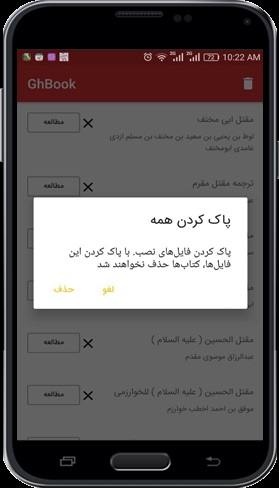
5- به روز رسانی برنامه
همواره برای اطلاع از جدیدترین کتاب های برنامه بازار کتاب،باید کتابخانه شبکه شما به روز باشد .برای این منظور هنگامی که لیست کتاب ها تغییر کند،برنامه به شما پیغامی مبتنی بر اینکه باید کتابخانه شبکه خود را به روز رسانی نمایید،می دهد که از همان جا قادر به انجام به روزرسانی خواهید بود .اما اگر به هر دلیلی قصد داشتید کتابخانه شبکه را بطور دستی به روز رسانی کنید،می توانید از این گزینه استفاده کنید.
همچنین به منظور به روز رسانی خود برنامه نیز می توانید از گزینه مربوط استفاده نمایید.
تذکر: در صورتی که کتابخانه شبکه شما به روز باشد و یا آخرین نسخه برنامه را بر روی دستگاه خود نصب داشته باشید،پیغامی مبنی بر اینکه نیازی به عملیات به روز رسانی نیست،برای شما به نمایش خواهد آمد.
6- راهنمای بازار کتاب
در هر زمان با انتخاب آن به همین بخش منتقل می شوید.
7- تنظیمات کلی برنامه
اشاره
انجام تنظیمات و اعمال تغییرات کلی برنامه بازار کتاب مانند تغییر زبان برنامه،تنظیمات نمایش متن،تنظیمات اشتراک گذاری متون،تنظیمات عمومی و دیگر تنظیماتی که کاربر می تواند در برنامه انجام دهد از این بخش قابل دسترسی است.
^M60.png
عکس
^M61.png
اکنون هرکدام از موارد را شرح می دهیم؛
تنظیمات زبان
با کلیک بر روی این گزینه پنجره ای باز می شود که امکان تغییر زبان برنامه را فراهم می کند .در این صورت با تغییر زبان برنامه،زبان منو ها،عناوین،پیام های سیستم و تنظیمات برنامه تغییر خواهد کرد.
البته با تغییر زبان برنامه،زبان متن کتاب ها و فهرست آن ها تغییر نخواهد کرد.
ص: 11
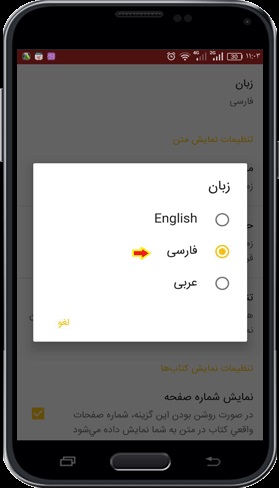
تنظیمات نمایش متن
اشاره
شامل سه بخش می باشد:
1- مدت زمان روشن ماندن صفحه حین مطالعه:
با انتخاب هرکدام از مقادیر،صفحه گوشی یا تبلت،بعد از گذشت آن مقدار خاموش می شود .با انتخاب گزینه "همیشه"،مادامی که متن کتاب را مطالعه می کنید،صفحه گوشی یا تبلت نیز روشن خواهد بود.
2- حالت پیش فرض انتخاب متن:
مشخص می کند که در هنگام لمس طولانی متن کتاب جهت انتخاب قسمتی از متن آن،چه مقدار از متن بصورت پیش فرض انتخاب شود . برای مثال اگر این قسمت را در حالت " کل صفحه" تنظیم کنید،هنگامی که بر روی متن کتاب لمس طولانی داشته باشید،به صورت پیش فرض کل صفحه ای که بر روی متن آن لمس نموده اید،انتخاب می گردد .البته با حرکت دادن نشانگرهای انتخاب،این مقدار قابل تغییر می باشد.
عکس
3- تنظیمات آدرس در اشتراک گذاری
هنگامی که قصد دارید متن انتخابی خود را کپی نمایید و یا به اشتراک بگذارید،می توانید مشخص کنید که آدرس متن کتاب در انتهای متن کپی شده قرار گیرد یا خیر .همچنین در این بخش،پارامترهای مختلفی در نظر گرفته شده که با انتخاب یا عدم انتخاب آن ها قادر خواهید بود اطلاعاتی که به عنوان منبع و آدرس در انتهای متن انتخابی قرار می گیرد را مدیریت کنید.
برای مثال با اعمال تغییراتی که در تصویر بالا مشاهده می کنید،متن به اشتراک گذاشته شده طبق تصویر زیر خواهد بود که آدرس در انتهای متن نمایش داده می شود و همچنین لینک کتاب در سایت قائمیه نیز قابل مشاهده است .
ص: 12
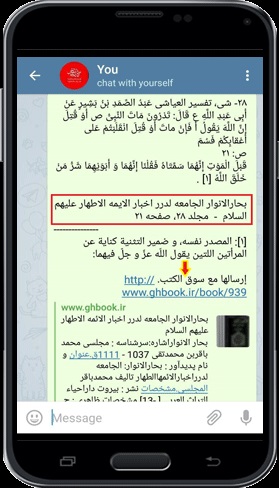
تنظیمات نمایش کتاب ها
اشاره
شامل سه گزینه می باشد:
1- نمایش شماره صفحه:
از آن جا که استاندارد صفحه بندی کتاب ها در قائمیه منحصر بفرد است و ایضا صفحه بندی دیجیتالی بعضی از کتاب ها صحیح نیست،این کتاب ها به تدریج توسط تیم محتوای قائمیه مجددا صفحه بندی و تصحیح می گردند .لذا با انتخاب این گزینه،شماره صفحات واقعی و تصحیح شده کتاب ها بر اساس استاندارد بازار کتاب نمایش داده می شود.
2- صفحه بندی بر اساس صفحه واقعی:
با انتخاب این گزینه،صفحه واقعی کتاب در گوشه پایین آن نمایش داده می شود و در صورت تمام شدن هر صفحه،در برنامه نیز ابتدای صفحه بعد در صفحه جدیدی نمایش داده می شود .( بر خلاف حالت قبل که ابتدای صفحه بعدی در همان صفحه نمایش داده می شود )
3- انتخاب متن با دو بار ضربه زدن:
در صورتی که این گزینه فعال باشد،با دو مرتبه ضربه زدن بر روی صفحه،متن کتاب انتخاب می شود.
تنظیمات یادداشت برداری
1- دیالوگ باز کردن یادداشت:
با فعال بودن این گزینه،در صورتی که یادداشتی در کتاب بنویسید،پس از اتمام یادداشت،برنامه از شما در مورد اینکه آن یادداشت را بلافاصله نمایش دهد یا خیر،سؤال می نماید .در این صورت با کلیک بر روی "نمایش"،یادداشت به شما نمایش داده می شود و با کلیک بر مکانی بیرون از کادر سوال،یادداشت نمایش داده نمی شود.
2- تعداد آخرین موضوع های انتخاب شده:
مشخص می کند هنگامی که قصد دارید یادداشت جدیدی را ذخیره نمایید،چه تعداد از آخرین یادداشت های شما نمایش داده شود.
ص: 13
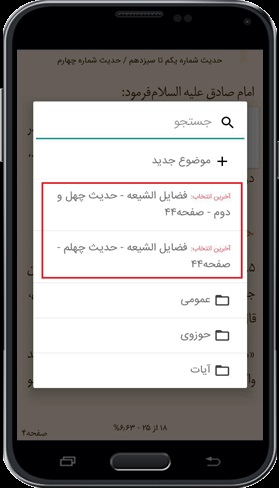
تنظیمات عمومی
استفاده از SD Card
در صورت انتخاب این گزینه،اگر گوشی یا تبلت شما دارای حافظه جانبی باشد،کتاب ها به حافظه جانبی منتقل می شوند.
اگر تیک این گزینه را بزنید،در صورتی که برنامه پاک شود،کتاب های شما نیز حذف خواهد شد .ولی اگر این گزینه فعال نشده باشد،یعنی برنامه بر روی حافظه داخلی قرارداشته باشد،با پاک شدن برنامه،کتاب ها حذف نخواهند شد و در صورت نصب مجدد می توانید از کتاب ها استفاده نمایید.
تذکر: در صورتی که حساب کاربری خود را در برنامه ثبت نموده باشید،چه این گزینه انتخاب شده باشد یا خیر،اطلاعاتی مانند لیست کتاب های دانلود شده،لیست یادداشت ها،تنظیماتی که در برنامه اعمال نموده اید و .. .که بر روی سرور قائمیه ذخیره سازی می گردند،در صورت پاک شدن برنامه،حذف نخواهند شد.
پاک کردن کتابخانه شبکه:
در صورتی که بخواهید از جدیدترین لیست کتاب های بازار کتاب مطلع شوید،کافیست با کلیک بر روی علامت سطل زباله در این قسمت،کتابخانه شبکه خود را پاک نموده و از قسمت منوی "کتابخانه" در صفحه اصلی،یا انتخاب "به روز رسانی کتابخانه شبکه" از منوی "به روز رسانی برنامه"،مجددا آخرین لیست کتاب ها را دریافت نمایید.
ذخیره کردن حاشیه ها،علامت ها و محبوب ها:
اگر در برنامه ثبت نام نکرده باشید،با پاک شدن برنامه،لیست علامت ها،حاشیه ها و محبوب ها نیز پاک خواهند شد .لذا به منظور تهیه پشتیبان از آن ها این قابلیت در نظر گرفته شده است که علامت ها،حاشیه ها و محبوب ها را در مکانی در حافظه گوشی یا تبلت خود ذخیره کنید.برای این منظور ابتدا بر روی علامت فلش رو به بالا کلیک نمایید.
ص: 14
در صفحه جدید محل ذخیره سازی فایل پشتیبان را مشخص کنید .برای مثال در گوشی زیر پوشه "یادداشت های بازار کتاب"را که به صورت دستی ایجاد نموده ایم،در نظر گرفته ایم.
عکس
پس از مشخص نمودن مکان مورد نظر،بر روی علامت تیک که در پایین صفحه قرار دارد کلیک نمایید تا فایل پشتیبان با موفقیت ذخیره گردد.
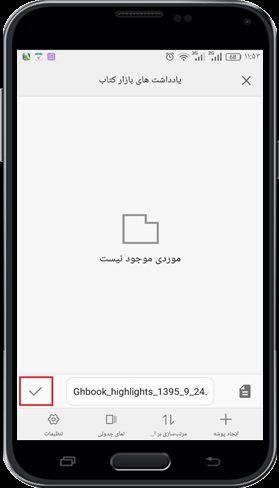
بازگرداندن حاشیه ها،علامت ها و محبوب ها:
در صورتی که علامت ها،حاشیه ها و محبوب ها را قبلا در مکانی در گوشی یا تبلت خود ذخیره نموده اید،در صورت پاک شدن آن ها می توانید با کلیک بر روی این گزینه مجددا آن ها را بازگردانی کنید.به این منظور ابتدا بر روی علامت فلش رو به پایین کلیک نمایید.
در مرحله بعد به محلی که قبلا فایل پشتیبان را ذخیره نموده اید مراجعه کنید
اکنون با انتخاب فایل پشتیبان،تمام علامت ها،محبوب ها و حاشیه هایی که ذخیره کرده بودید بازگردانده می شود.
8- پشتیبانی کاربران
به منظور ارتباط با واحد پشتیبانی بازار کتاب،می توانید همواره از این بخش جهت ارائه نظرات،پیشنهادات و یا انتقادات خود نسبت به برنامه بازار کتاب استفاده نمایید.
برای این منظور همانند تصویر زیر ابتدا از منوی مربوط،یکی از دسته های مورد نظر را انتخاب نموده و سپس در قسمت مربوطه،نظر،پیشنهاد و یا اشکال مورد نظر خود را تایپ نموده و بر روی گزینه "ارسال" کلیک نمایید .
9- درباره ما
اطلاعاتی راجع به مؤسسه تحقیقات رایانه ای قائمیه عجل الله تعالی فرجه الشریف اصفهان،مرامنامه،اهداف،سیاست ها،فعالیت های مؤسسه و همچنین شیوه های ارتباط با این مؤسسه
ص: 15
10- آخرین تغییرات
لیست آخرین تغییراتی که در نسخه نهایی برنامه بازار کتاب انجام شده است
11- صندوق پیام
پیام هایی که از مدیریت مؤسسه به کاربران برنامه بازار کتاب ارسال می شود در این قسمت قابل دسترسی است.
توجه: با کلیک بر روی علامت دو تیک که در بالای صفحه است،برنامه،پیام ها را خوانده شده در نظر می گیرد و علامت صندوق پیام در صفحه اصلی نمایش داده نمی شود.
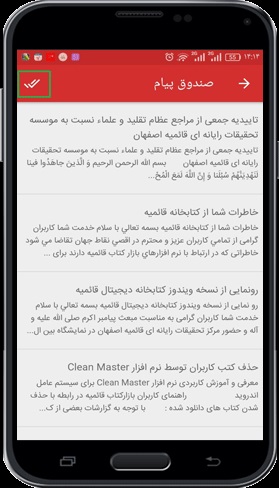
12- همگام سازی
برقراری ارتباط برنامه با سرور .به این صورت که اطلاعات را به سرور داده و اطلاعات سرور را دریافت می کند.
13- ارسال برنامه
جهت اشتراک برنامه بازار کتاب از طریق برنامه های اشتراک گذار می توانید با کلیک بر این گزینه و انتخاب اپلیکیشن مربوط،آن را ارسال نمایید.
2- زبانه های اصلی
1- یادداشت ها
اشاره
دسترسی به یادداشت ها و امکان ویرایش و تغییر آن ها
تنظیمات یادداشت ها
اشاره
با کلیک بر روی علامت تنظیمات یادداشت ها که در گوشه پایین هر یادداشتی قابل مشاهده است،منویی باز می شود که شامل سه گزینه می باشد:
1- ویرایش :
جهت ویرایش عنوان یادداشت
2- حذف:
حذف نمودن یک یادداشت
3- اشتراک گذاری:
به اشتراک گذاشتن یک یادداشت از طریق برنامه های مربوط
عکس
انتقال یادداشت ها به مجموعه ها
جهت انتقال یادداشت ها به یک یا چند مجموعه یادداشت،ابتدا برای چند ثانیه بر روی یادداشت مورد نظر لمس کنید.سپس علامت دایره ای شکلی که در کنار یادداشت ها مشاهده می گردد را انتخاب کنید .حال در قسمت نوار بالایی بر روی علامت پوشه ای که درون آن یک بعلاوه قرار دارد کلیک کنید تا لیست مجموعه های موجود به نمایش بیاید.همچنین در این زمان با کلیک بر روی آیکون سطل زباله قادر خواهید بود یادداشت(های)مورد نظر را حذف نمایید.
ص: 16
اکنون با انتخاب هر کدام از مجموعه ها و کلیک بر روی "تایید"،یادداشت(های)مورد نظر به آن مجموعه(ها)منتقل می شود.
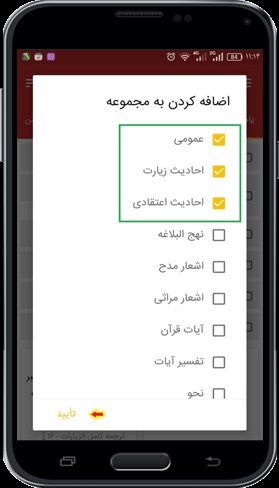
اضافه نمودن
اشاره
به منظور ایجاد یادداشت و یا مجموعه یادداشت جدید از علامت بعلاوه که در گوشه پایین قابل مشاهده است،استفاده می گردد.
یادداشت جدید
جهت ایجاد یک یادداشت جدید بر روی این گزینه کلیک نموده و سپس عنوان یادداشت را تایپ می نمایید .بعد از آن متن یادداشت مورد نظر را تایپ و یا کپی نموده و کلید برگشت گوشی یا تبلت خود را کلیک کنید .در این صورت یادداشت جدید شما ایجاد شده و ذخیره می گردد.
عکس
عکس
مجموعه یادداشت جدید
به منظور مرتب سازی و دسته بندی یادداشت ها بر اساس موضوع های دلخواه کاربر،این امکان در نظر گرفته شده که مجموعه های مختلف توسط کاربر ایجاد گردد.
برای این منظور مانند حالت قبل بر روی علامت بعلاوه کلیک نموده و سپس گزینه "مجموعه جدید" را انتخاب کنید.
عکس
تنظیمات مجموعه یادداشت ها
با کلیک بر روی علامت تنظیمات که در مجموعه یادداشت ها قابل مشاهده است،سه پارامتر مانند تنظیمات یادداشت ها قرار دارد که کاربرد آن ها به همان صورت که توضیح داده شد می باشد .البته گزینه "اشتراک به صورت فایل"،یادداشت های مجموعه را به صورت فایل متنی با فرمت تکست ذخیره می کند.
2- کتابخانه
همانطور که ذکر شد در این قسمت،کتاب های موجود بر اساس موضوعات مختلفی مانند معارف قرآنی،معارف نهج البلاغه،حدیث،اعتقادات،مناسبت ها و .. .دسته بندی شده اند که با مراجعه به هرکدام از مجموعه ها می توانید به صورت مستقیم کتاب های دلخواه خود را دریافت نمایید.
ص: 17
بخش "کتاب های جدید" مربوط به 500 کتابی است که به تازگی بر روی سرور قائمیه قرار گرفته است و بخش "بیشترین دانلود"نیز شامل 500 کتابی است که بیشترین تعداد دانلود را توسط کاربران داشته است.
تذکر: در صورتی که دسته بندی کتاب ها را مشاهده نمی کنید،کتابخانه شبکه شما به روز رسانی نشده است و باید به همان شیوه که قبلا ذکر گردید کتابخانه شبکه را به روز رسانی نمایید.
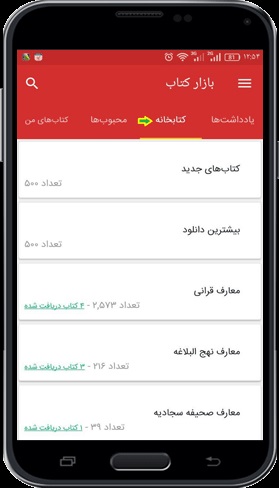
3- محبوب ها
کتاب های مورد علاقه کاربر
جهت متمایز کردن بعضی از کتاب هایی که بیشتر با آن سر و کار دارید و یا کتاب های مورد علاقه تان،می توانید آن ها را به لیست کتاب های محبوب اضافه نمایید.برای این کار کافیست در زبانه کتاب های من،بر روی علامت تنظیمات که در گوشه هر کتاب قابل مشاهده است،کلیک نموده و از منوی باز شده گزینه "اضافه به محبوب ها" را انتخاب نمایید.
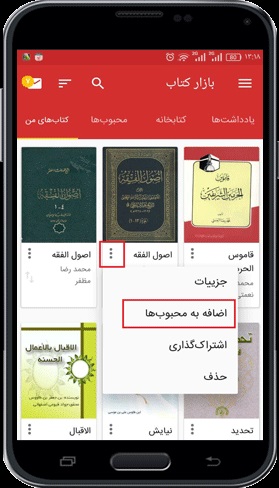
4- کتاب های من
نمایش تمام کتاب های دانلود شده کاربر؛
در این قسمت تمام کتاب هایی که دانلود نموده اید قابل نمایش می باشد
تنظیمات کتاب ها در کتابخانه محلی
اشاره
در قسمت کتاب های من و نیز در قسمت محبوب ها با کلیک بر روی علامت تنظیمات که در گوشه هر کتابی موجود است،منویی باز می شود که شامل 4 گزینه می باشد:
1- جزییات:
در این قسمت نمایش جزییات کتاب ها مانند مشخصات نشر،زبان،موضوع و تعداد مجلدات کتاب،مشخصات ظاهری،تصویر جلد کتاب و... قابل مشاهده خواهد بود.
پرداخت هدیه:
از آن جا که مجوزات عرفی و شرعی نشر کتاب ها قبلا توسط مؤسسه قائمیه از ناشرین و مؤلفین گرامی اخذ شده است،امکان مطالعه و کپی برداری تمام کتاب ها در برنامه بازار کتاب قائمیه بصورت کاملا رایگان می باشد ولی کاربران عزیز می توانند با پرداخت مبلغ دلخواه به عنوان هدیه،نذورات و یا سهم امام علیه السلام در نشر و ترویج کتب شیعه سهمی مؤثر داشته باشند.برای این منظور در همین قسمت با کلیک بر روی گزینه "پرداخت هدیه"،منویی باز می شود که شامل دو گزینه جهت پرداخت هدایای کاربران است:
ص: 18
عکس
پرداخت هدیه با کارت های عضو شتاب :
کلیه دارندگان کارت های عضو شتاب با داشتن شماره کارت و رمز اینترنتی کارت شتابی خود می توانند به راحتی با انتخاب مبلغ دلخواه هدیه،نسبت به پرداخت آن اقدام نمایند.
پرداخت هدیه از طریق PayPal :
کاربرانی که دارای حساب PayPal می باشند و یا دوست دارند از طریق این سیستم پرداخت خود را انجام دهند،با کلیک بر روی این گزینه به صفحه پرداخت از طریق حساب PayPal منتقل می شوند .اکنون در این صفحه با کلیک بر روی گزینه Donate Now،صفحه پرداخت باز می گردد که با انتخاب مبلغ مورد نظر و تکمیل فرم مربوطه،پرداخت انجام می گردد.
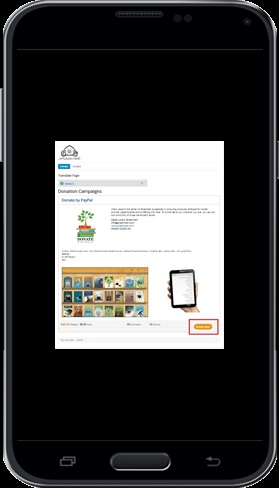
2- اضافه به محبوب ها:
کتاب ها را به لیست کتاب های محبوب که در منوی محبوب ها قابل دسترسی است،اضافه می کند.
3- اشتراک گذاری:
اشتراک لینک کتاب ها در سایت قائمیه از طریق اپلیکیشن های مربوط
4- حذف:
امکان حذف نمودن کتاب های دانلود شده
مرتب سازی کتاب ها و یادداشت ها
اشاره
به منظور مرتب سازی و یا تنظیم نحوه نمایش یادداشت ها وکتاب های دانلود شده کاربر،امکان تغییر چینش آن ها در صفحه اصلی در نظر گرفته شده است.برای این منظور هنگامی که بر روی هریک از زبانه های "کتاب های من"،"محبوب ها"و یا "یادداشت ها" قرار داشته باشید،آیکون مرتب سازی را مشاهده می نمایید.با کلیک بر روی این آیکون،منویی باز می شود که شامل چند پارامتر می باشد:
عکس
بر اساس آخرین زمان مطالعه:
با انتخاب این گزینه،کتاب هایی که اخیرا مطالعه شده اند،ابتدا نمایش داده می شود.
با انتخاب این گزینه،کاربر قادر خواهد بود تا کتاب های دانلود شده را به دلخواه خود مرتب کند.برای این منظور از علامت دو فلش رو به بالا و رو به پایین که در کنار هم قرار گرفته استفاده می گردد.به این صورت که انگشت خود را بر روی این علامت قرار داده و سپس کتاب را به مکان دلخواه می کشید.(Drag and Drop )
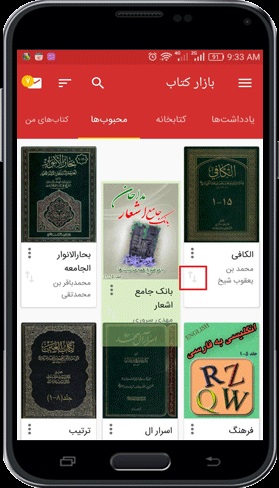
بر اساس زمان دانلود:
با انتخاب این گزینه،کتاب هایی که اخیرا دانلود شده اند،ابتدا نمایش داده می شوند.
نوع نمایش کتاب ها
به منظور نمایش کتاب ها بر اساس جزییات نمایش،سه گزینه در نظر گرفته شده است:
اولین گزینه از سمت راست،کتاب ها را به صورت سه تایی در کنار یکدیگر همراه با تصویر کتاب نمایش می دهد.
گزینه بعدی،کتاب ها را به صورت عمودی و در هر ردیف یک کتاب،همراه با تصویر کتاب نمایش می دهد.
گزینه بعدی،کتاب ها را به صورت لیست عمودی و بدون تصویر کتاب،نمایش می دهد.
صندوق پیام ها
ممکن است در صفحه اصلی برنامه آیکون صندوق پیام را مشاهده نمایید.همانطور که قبلا گفته شد،پیام هایی که از طرف مدیریت برای کاربران ارسال می گردد در این بخش قابل مشاهده می باشد.البته در صورتی که کاربر پیام ها را مطالعه کرده باشد و یا پیغام جدیدی دریافت نشده باشد،علامت صندوق پیام نمایش داده نخواهد شد.
جستجو در تمام کتاب ها
امکان جستجو در بیش از 16 هزار جلد کتاب!
به منظور تسهیل در امر جستجوی کتاب ها،گزینه جستجو که به شکل ذره بین می باشد همواره در صفحه اصلی قابل دسترسی است.برای این منظور در صورتی که از قسمت مربوطه،کتابخانه شبکه خود را به روز رسانی کرده باشید،قادر خواهید بود با استفاده از ابزار جستجو در صفحه اصلی،در بین تمام عناوین و مؤلفین کتبی که بر روی سرور قائمیه موجود است،جستجو نمایید.
ص: 20
برای این کار می توانید عنوان کتاب و یا نام نویسنده آن را در کادر مربوطه تایپ نموده و بر روی کلید جستجو در صفحه کلید خودتان کلیک نمایید.
عکس
عکس
پس از پیدا کردن کتاب مورد نظر با کلیک بر روی گزینه "دریافت" آن را دانلود نمایید .
مطالعه کتاب
اشاره
برنامه بازار کتاب قائمیه تمرکز ویژه ای بر روی مطالعه متن کتاب داشته است و از این جهت امکانات متنوع و مفیدی را به منظور هرچه بهتر شدن مطالعه کتاب ها و تسهیل امر استناددهی متون،در اختیار خوانندگان و محققین گرامی قرار داده است.در این بخش به شرح تمام امکانات و ابزارهای مطالعه متن می پردازیم.
در اولین نظر به صفحه مطالعه متن،به دو مورد در قسمت بالا و پایین صفحه بر می خوریم. قسمت بالا نام کتاب و عنوان فصلی که اکنون در آن قرار دارید را نمایش می دهد که با حرکت دادن آن به سمت چپ یا راست،موقعیت فعلی خود در کتاب را بر اساس بخش ها و فصل های کتاب،مشاهده می کنید.همچنین با کلیک بر روی آن به فهرست کتاب منتقل می شوید.
قسمت پایین صفحه هم خود شامل دو بخش است که عدد سمت راست،شماره صفحه از فصل جاری و عدد سمت چپ،جایگاه صفحه کنونی را بر حسب درصدی از کل کتاب نمایش می دهد.به این ترتیب با توجه به اینکه ممکن است عدد سمت چپ در طول مطالعه یک کتاب چندین مرتبه صفر شده و مجددا از یک شروع شود،عدد سمت راست که برحسب درصد می باشد،همواره مقدار مطالعه شده از کل کتاب را نمایش می دهد.
با یک کلیک بر روی صفحه،در قسمت بالا و پایین دو نوار سفید رنگ را مشاهده می کنید که شامل ابزارهای متعدد متن می باشد.
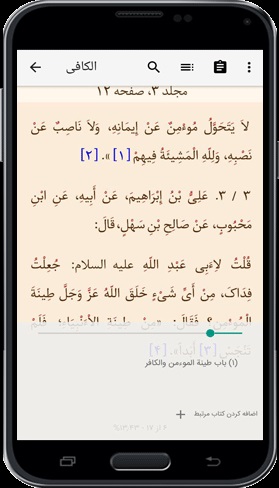
تنظیمات صفحه مطالعه
اشاره
هنگامی که دو نوار منوی بالا و پایین را مشاهده نمودید،با کلیک بر روی علامت تنظیمات در گوشه بالای متن،منوی دیگری باز می شود که شامل 3 گزینه تنظیمات می باشد:
1- تنظیمات فونت
اشاره
با کلیک بر روی این گزینه،منویی باز می شود که شامل تنظیمات متعدد فونت نمایش متون می باشد:
نام فونت:
با کلیک بر روی کادر مقابل،منوی کشویی باز می شود که می توانید یکی از فونت ها را به دلخواه خود انتخاب نمایید.
اندازه فونت:
با کلیک بر روی علامت منفی ( - ) سایز فونت را کاهش و با کلیک بر روی علامت مثبت ( + ) سایز فونت را افزایش می دهد.
حاشیه صفحه:
مقدار فضای خالی از دو طرف صفحه را کم یا زیاد می کند
فاصله بین خطوط:
فاصله بین خطوط را کم یا زیاد می کند
ترازبندی:
با انتخاب آن ابتدا و انتهای هر خط در یک تراز قرار می گیرد
راست به چپ:
برای نمایش صحیح متون فارسی باید انتخاب گردد
حذف اعراب:
با انتخاب آن اعراب آیات و روایات را نمایش می دهد
اعراب رنگی:
با انتخاب آن،اعراب ها به صورت رنگی نمایش داده می شوند که از کادر زیرین امکان تغییر رنگ اعراب ها ممکن می شود
شامل تنظیماتی برای نمایش کلی متون می باشد:
طرح:
اشاره
شامل 3 پارامتر می باشد:
1- روز:
رنگ پشت زمینه متن را سفید می کند
2- شب:
رنگ پشت زمینه متن را مشکی میکند
3- سپیا:
رنگ پشت زمینه صفحه را در حالت پیش فرض قرار می دهد
روشنایی صفحه:
اگر حالت خودکار (Auto) انتخاب نشده باشد،می توان میزان روشنایی صفحه را با حرکت دستگیره افقی،کاهش یا افزایش داد
حالت صفحه:
اشاره
شامل 3 پارامتر می باشد:
1- خودکار:
در این حالت با چرخش گوشی به حالت افقی و عمودی،نمایش متن نیز تغییر میکند
2- عمودی:
نمایش متون را در حالت عمودی،ثابت نگه می دارد و با چرخش گوشی،صفحه نمایش تغییر نمی کند
3- افقی:
نمایش متون را در حالت افقی،ثابت نگه می دارد
3- تنظیمات عمومی
شرح این گزینه قبلا داده شد
مراجعه به یادداشت ها
با کلیک بر روی این گزینه قادر خواهید بود در هر زمان،از متن کتاب ها به یادداشت ها مراجعه نمایید.
فهرست کتاب
ارجاع به فهرست کتاب
با کلیک بر روی این گزینه فهرست کتاب به نمایش می آید .صفحه فهرست شامل گزینه های متعدد می باشد که به جز قسمت فهرست،مابقی موارد قبلا شرح داده شد.
در فهرست کتاب،با کلیک بر روی عنوان فصل های کتاب،قادر به مشاهده زیر فصل ها و بخش های کتاب خواهید بود.بدیهی است با کلیک بر روی هر عنوان یا زیر فصل،به قسمت مربوطه در متن کتاب منتقل خواهید شد.
ص: 23
همچنین علامت پرچم قرمز رنگ،موقعیت فعلی متن مطالعه شده کاربر را بر اساس فصل های کتاب،نشان می دهد که با کلیک بر روی آن به ابتدای فصل مورد نظر،ارجاع داده می شوید
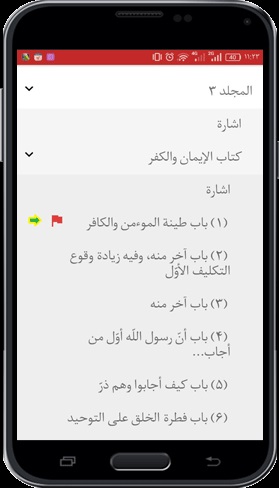
ابزار جستجو
امکان جستجوی دقیق و پیشرفته کلمات و عبارات در متن کتاب ها همراه با اِعمال تنظیمات مختلف جهت جستجوی هرچه دقیق تر که توضیح آن قبلا به صورت مبسوط گذشت
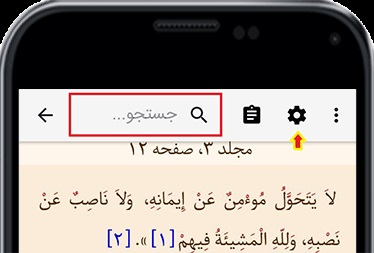
کلید بازگشت
جهت بازگشت به صفحه اصلی؛با کلیک بر روی این گزینه از حالت مطالعه متن خارج شده و به صفحه اصلی بازگردانده می شوید.
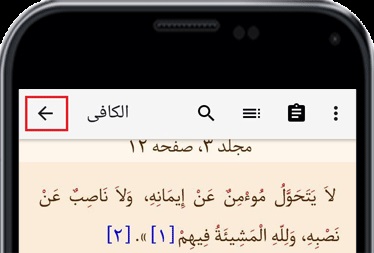
پیمایش سریع میان سرفصل ها
با توجه به اینکه هر کتاب از فصل های متعدد تشکیل می گردد،در هنگام مطالعه کتاب ممکن است نیاز داشته باشید تا مرتبا از فصلی به فصل دیگر رجوع داشته باشید.در این صورت می بایست هربار به فهرست کتاب مراجعه نموده و از آنجا به فصل مورد نظر رجوع کنید.اما با این قابلیت که در برنامه قرار داده شده می توانید به راحتی به فصل های قبلی و همچنین آخرین فصلی که مطالعه نموده اید از مکان فعلی خود و با یک کلیک مراجعه نمایید.طبق تصویری که در ذیل مشاهده می کنید،شماره 1 به سرفصل فعلی شما در کتاب اشاره می نماید.شماره 2 سرفصل بعدی و شماره 3 سرفصل قبلی را نمایش می دهد.
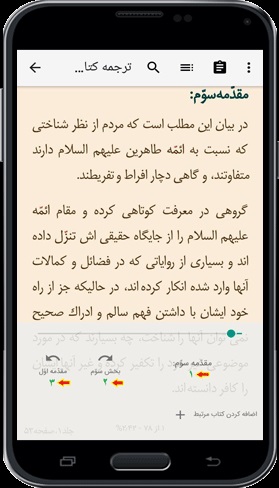
اضافه کردن کتاب های مرتبط
فرض کنید در حال مطالعه قرآن کریم می باشید .با قرائت آیه ای علاقه مند می شوید تا تفسیر روایی آن آیه را هم مطالعه کنید .همچنین لغاتی در آن آیه موجود است که معنای دقیق و ریشه صرفی آن را نمی دانید .لذا برای اینکه تمام موارد فوق را عملی کنید می بایست مرتبا بین چندین کتاب پیمایش کنید و این کار مستلزم خروج و ورود مجدد و چند باره به کتاب ها می باشد.اکنون جهت اینکه پیمایش بین کتبی که با یکدیگر ارتباط دارند برای کاربر آسان تر شود،این امکان در برنامه بازار کتاب در نظر گرفته شده تا هنگام مطالعه یک کتاب،کتاب های مرتبط با آن کتاب نیز توسط کاربر و به صورت دلخواه،اضافه گردد تا کتاب هایی که با یکدیگر مرتبط هستند،همواره به آسانی قابل دسترسی باشند.
ص: 24
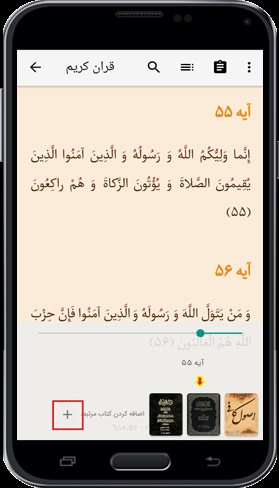
برچسب زدن صفحات کتاب
در هنگام مطالعه کتاب های فیزیکی،اگر بخواهید صفحه ای از کتاب را جهت مراجعات بعدی مشخص کنید،باید شیئی را در آن صفحه قرار بدهید .حال اگر تعداد صفحاتی که مشخص نموده اید زیاد باشد،این کار دشوارتر است و پیدا نمودن صفحه مورد نظر نیز به راحتی امکان پذیر نیست.
در برنامه بازار کتاب،این قابلیت نیز در هنگام مطالعه کتاب در نظر گرفته شده است و شما می توانید به راحتی با مشخص نمودن صفحات متعددی از کتاب ها،آن ها را به عنوان محبوب ذخیره نمایید و در مراجعات بعدی به آن ها دسترسی داشته باشید.برای این منظور در هنگام مطالعه کتاب از علامت روبان قرمز رنگی که در گوشه بالای کتاب قرار دارد استفاده نمایید .البته این علامت به صورت کمرنگ قرار داده شده تا استفاده شدن یا عدم استفاده از آن مشخص گردد.همچنین جهت مشخص بودن موضوع صفحه موردعلاقه،این قابلیت در نظر گرفته شده تا نامی به آن اختصاص دهید.
عکس
جهت دسترسی به لیست علاقه مندی هایی که در این کتاب مشخص نمودید،می توانید به فهرست کتاب مراجعه نموده و از آن جا به منوی محبوب ها بروید.
همچنین به منظور دسترسی به لیست تمام محبوب هایی که در کتاب های مختلف مشخص نموده اید،همانطور که قبلا ذکر شد از طریق منوی اصلی اقدام نمایید.
ابزارهای انتخاب متن
دستگیره های انتخاب متن
در هنگام انتخاب متن کتاب ها،معمولا به این مشکل بر می خوریم که قسمتی از متنی که باید انتخاب کنیم در صفحه قبل و یا صفحه بعد قرار دارد.لذا می بایست هرکدام از متن ها را جداگانه انتخاب نماییم که این کار موجب انتخاب چندباره متن می گردد.اما در بازار کتاب این قابلیت در نظر گرفته شده تا بتوانید به راحتی متن های بلند و چند صفحه ای را نیز به یکباره انتخاب نموده و رونوشت تهیه کنید.
ص: 25
به منظور انتخاب متن می توانید دو مرتبه بر روی یک کلمه ضربه بزنید و یا چند ثانیه روی متن،لمس خود را نگه دارید .هنگامی که حالت انتخاب متن فعال شد،دو دستگیره را مشاهده می کنید که با حرکت این دستگیره های انتخاب،می توانید مقدار متن انتخابی را تعیین کنید .(اندازه پیش فرض متن انتخابی در تنظیمات انتخاب متن،ذکر گردید ).در این حالت مشاهده می نمایید که در گوشه بالا و پایین صفحه دو علامت فلش به نمایش می آید که با کلیک بر روی فلش بالایی،میتوانید متن صفحات قبل و با کلیک بر فلش پایینی،متن صفحات بعدی را نیز انتخاب کنید.
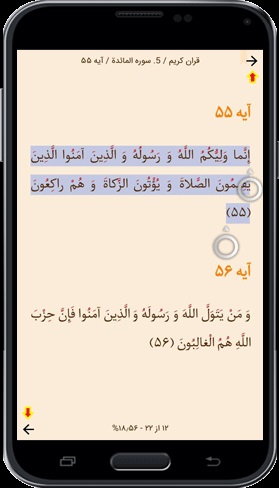
منوی انتخاب
اشاره
مجموعه ای از ابزارهای کاربردی در انتخاب متن؛در حالت انتخاب متن،منویی باز می شود و شامل گزینه های متعدد می باشد که اکنون به شرح هرکدام می پردازیم:
انتقال متن به یادداشت ها
پس از انتخاب متن،با کلیک بر روی آیکون یادداشت ها،می توانید متن انتخابی را به یادداشت ها منتقل کنید
انتقال متن به آخرین برنامه اشتراک گذار
در این قسمت آخرین برنامه ای که کاربر برای اشتراک گذاری استفاده نموده است مشاهده می گردد.
اشتراک گذاری متن
جهت اشتراک گذاری متون از طریق برنامه های مربوط
حاشیه نویسی بر متن کتاب ها
اگر قصد دارید بر قسمتی از متن کتاب،حاشیه بزنید با انتخاب متن و سپس کلیک بر روی آیکون حاشیه نویسی در منوی انتخاب،قادر خواهید بود در پنجره ای که باز می شود متن خود را تایپ و یا کپی نمایید.
عکس
در این حالت با کلیک بر روی دو فلش که به سمت چپ و راست اشاره می کند،می توانید بین حاشیه هایی که بر کتاب مورد نظر نوشته اید،پیمایش کنید
ص: 26
با کلیک بر آیکون سطل زباله می توانید حاشیه مورد نظر را حذف کنید .
علامت قلمو برای ذخیره حاشیه به کار می رود
علامت الصاق نیز برای زمانی است که بخواهید متنی را کپی نموده و در این قسمت بچسبانید (Copy and Paste)
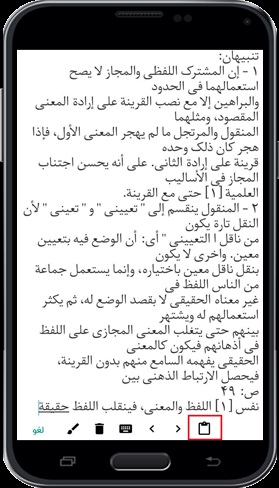
کپی نمودن متن
پس از انتخاب متن و کلیک بر روی آیکون کپی،متن مورد نظر در حافظه کلیپ بورد (clipboard) کپی می شود که پس از این می توانید متن انتخاب شده را در محل دلخواه کپی نمایید.
انتخاب چند صفحه ای متن
یکی از ابزارهای بسیار کاربردی در انتخاب متن،قابلیت انتخاب چند صفحه ای متن می باشد.جهت انتخاب متون به صورت چند صفحه ای،می توانید از این دو گزینه استفاده کنید .آیکون سمت چپ برای اضافه کردن انتخاب متن صفحات قبلی و آیکون سمت راست برای اضافه کردن انتخاب متن صفحات بعدی به کار می رود.
جستجوی متن انتخابی
اشاره
می توانید متنی از کتاب را انتخاب نموده و سپس همان متن را در خود کتاب،سایر کتاب های دانلود شده،کتابخانه دیجیتال سایت قائمیه،سایت گوگل و یا سایت ویکی فقه جستجو کنید،یا حتی توسط مترجم گوگل آن را به زبان مورد نظر ترجمه نمایید.برای این منظور بر روی علامت تنظیمات در گوشه پایینی منوی انتخاب کلیک نمایید تا گزینه های مختلف را مشاهده نمایید:
1- جستجو در کتاب
متن انتخاب شده را در همین کتاب جستجو می کند
عکس
2- جستجو در تمام کتاب های من
متن انتخاب شده را در تمام کتاب های دانلود شده کاربر جستجو می نماید
ص: 27
3- جستجو در کتابخانه آنلاین
متن انتخاب شده را در کتابخانه دیجیتالی قائمیه جستجو می نماید
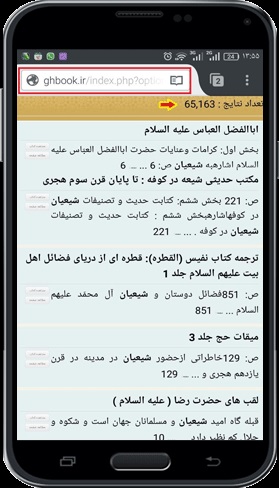
4- جستجوی گوگل
متن انتخاب شده را در سایت گوگل جستجو می کند
5- جستجوی ویکی فقه
متن انتخاب شده را در سایت ویکی فقه جستجو می کند
6- ترجمه گوگل
متن انتخاب شده را توسط مترجم گوگل ترجمه می کند
تصحیح متون
از جمله قابلیت های بسیار مفید بازار کتاب،امکان تصحیح اشتباهات کتاب ها توسط کاربر می باشد .
برای این منظور ابتدا متنی که در آن اشتباهی مشاهده می کنید را انتخاب نموده تا منوی انتخاب نمایش داده شود .سپس علامت تصحیح که به صورت دو تیک در کنار هم هست را کلیک کنید .حال متن انتخاب شده را در حالت ویرایش مشاهده می کنید.کافیست متن تصحیح شده را در این محل نوشته یا کپی نمایید و بر روی گزینه "ارسال متن درست برای ما" کلیک کنید .اکنون متن تصحیح شده شما برای ما فرستاده شده و پس از بررسی،تصحیح متن انجام خواهد شد.
علامت زدن متن
به منظور تمایز و مشخص کردن قسمتی از متن می توانید آن قسمت را علامت بزنید .برای این کار ابتدا قسمتی از متن را انتخاب کنید و سپس از منوی انتخابی که باز می شود،یکی از رنگ ها را به آن اختصاص دهید.
برای حذف علامت نیز یک بار بر روی متن علامت خورده کلیک کنید تا منوی انتخاب باز شود و سپس بر روی آیکون سطل زباله کلیک نمایید.